Page 1
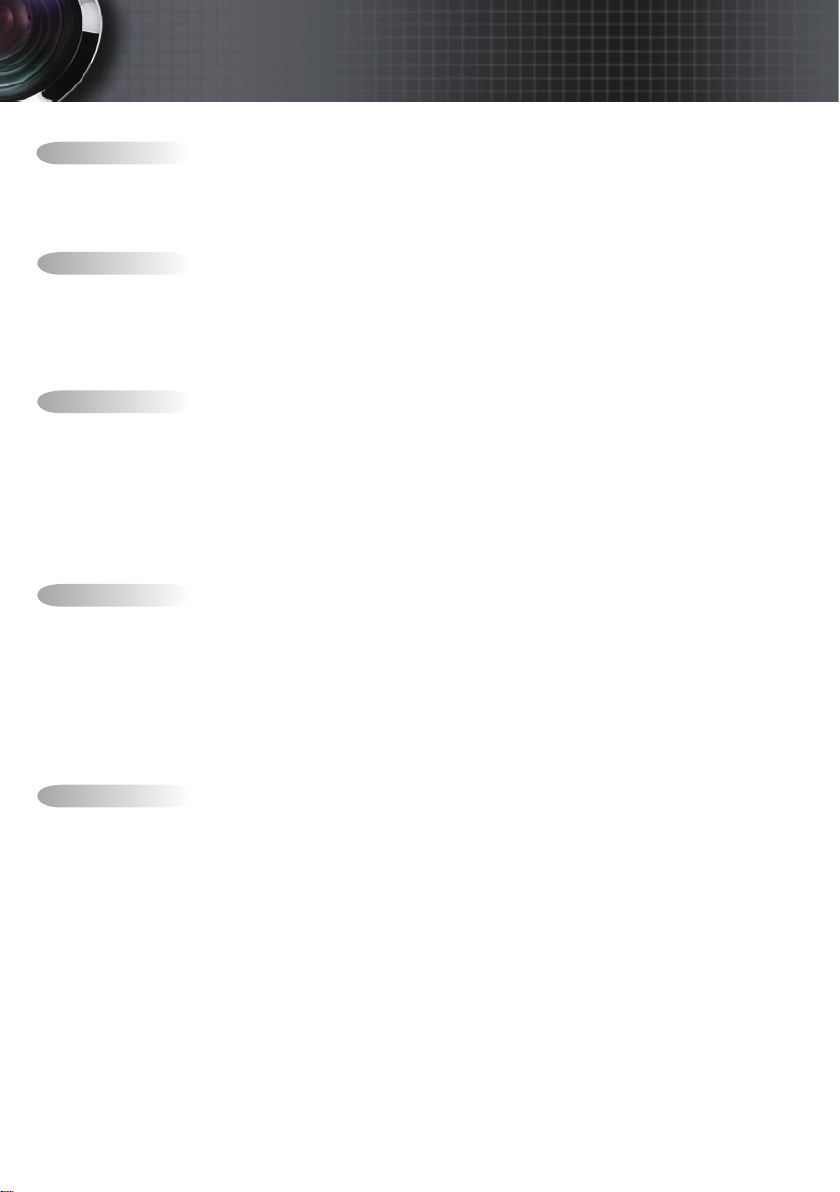
Dansk
Indholdsfortegnelse
Besked til brugeren ........................................................................................................... 2
Sikkerhedsoplysninger .................................................................................................................2
Klasse B emissionsgrænseværdier ..............................................................................................................................................2
Vigtig sikkerhedsvejledning ........................................................................................................................................................2
Sikkerhedsforanstaltninger .........................................................................................................4
Sikkkerhedsadvarsler for øjne.....................................................................................................6
Introduktion ....................................................................................................................... 7
Produktfunktioner ........................................................................................................................7
Oversigt over hvad der er i æsken .............................................................................................8
Produktoversigt .............................................................................................................................9
Den primære enhed ....................................................................................................................................................................... 9
Kontrolpanel .................................................................................................................................................................................10
Set bagfra ....................................................................................................................................................................................... 11
Fjernbetjening ...............................................................................................................................................................................12
Installation ........................................................................................................................ 13
Tilkobling af fremviseren ..........................................................................................................13
Kobl til en computer / bærbar computer ................................................................................................................................. 13
Kobl til videokilder ...................................................................................................................................................................... 14
Tænd / Sluk for fremviseren .....................................................................................................15
Tænd for fremviseren .................................................................................................................................................................. 15
Sluk for fremviseren ....................................................................................................................................................................16
Advarselsindikator ......................................................................................................................................................................16
Justering af det projicerede bild ................................................................................................17
Justering af fremviserens højde .................................................................................................................................................17
Justering af Zoom / Skarphed ...................................................................................................................................................18
Justering af fremviserbilledstørrelse .........................................................................................................................................19
Brukerstyring ................................................................................................................... 20
Kontrolpanel ................................................................................................................................20
Fjernbetjening ..............................................................................................................................21
Menuer, der vises på skærmen (OSD-menuer) ......................................................................23
Sådan betjenes fremviseren ........................................................................................................................................................23
Menu-træet ...................................................................................................................................................................................24
Bilde ..............................................................................................................................................25
SKJERM ........................................................................................................................................30
OPPSETT ......................................................................................................................................32
Velg ...............................................................................................................................................43
LAN_RJ45 .....................................................................................................................................48
Bilag ................................................................................................................................... 51
Fejlnding ...................................................................................................................................51
Bilde ...............................................................................................................................................................................................51
Andet .............................................................................................................................................................................................53
Fremviserstatusindikation .......................................................................................................................................................... 54
Fjernbetjening ...............................................................................................................................................................................55
Audioproblemer ..........................................................................................................................................................................55
Udskiftnig af Lampen .................................................................................................................................................................56
Rengøring af fremviseren ..........................................................................................................58
Rengøring af objektivet ...............................................................................................................................................................58
Rengøring af kassen ....................................................................................................................................................................58
Kompatibilitetsmodus ................................................................................................................59
RS232 Kommandoer ...................................................................................................................61
RS232 Liste over Kontrolfunktioner .........................................................................................62
Loftsinstallation ...........................................................................................................................69
Optomas globale kontor.............................................................................................................70
Regulativer & Sikkerhedsbemærkninger ................................................................................72
Funktionsforhold ........................................................................................................................73
1
Page 2
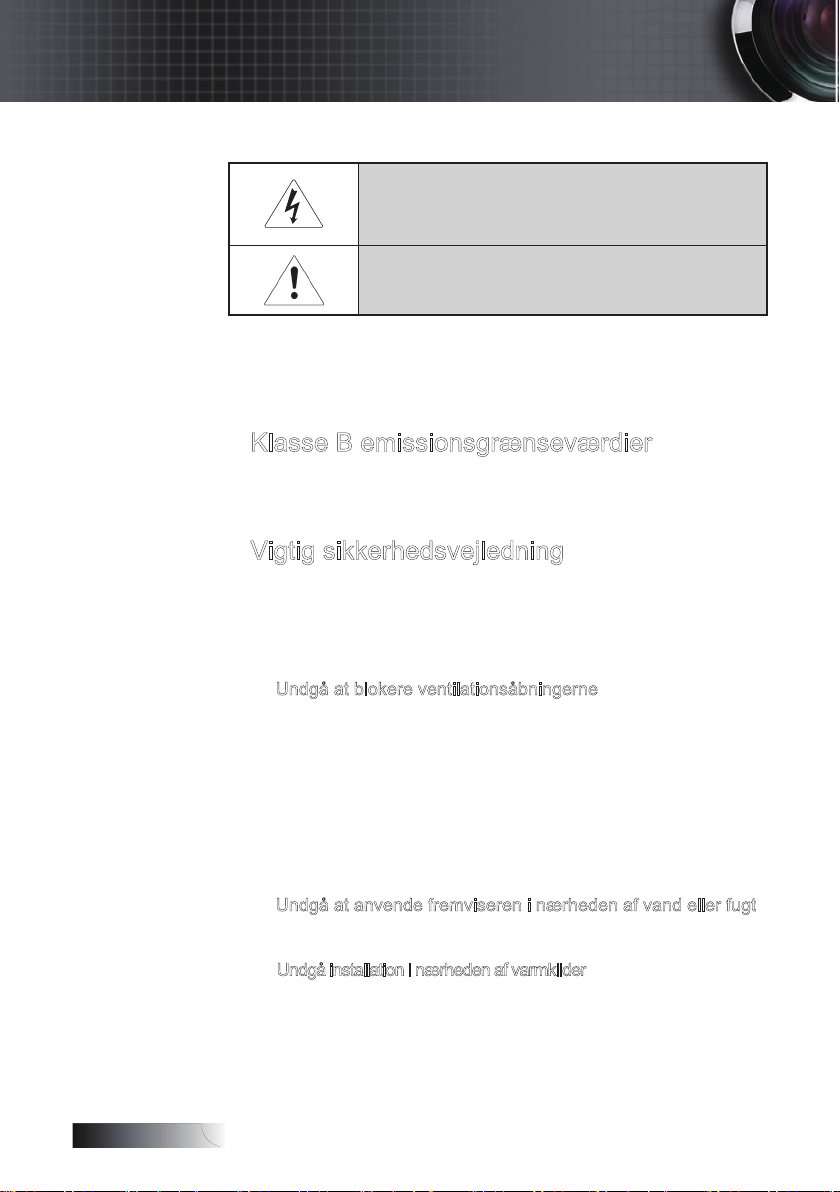
Dansk
2
Besked til brugeren
Sikkerhedsoplysninger
Lynet med pilespidsen indeni en ligesidet trekant er
beregnet til at advare brugeren om, at der er uisoleret “farlig
spænding” til stede inden for produktets indkapsling, som kan være stor
nok
til at kunne udgøre en risiko for elektrisk stød for personer.
Udråbstegnet indeni en ligesidet trekant er beregnet til at advare brugeren om de vigtige funktions- og vedligeholdelses (serviceeftersyn)
anvisninger, der er at nde i den litteratur, der følger med apparatet.
ADVARSEL: UNDGÅ AT UDSÆTTE FREMVISEREN FOR REGN ELLER FUGT
FOR AT NEDSÆTTE RISIKOEN FOR BRAND ELLER ELEKTRISK STØD. DER ER
FARLIGE HØJSPÆNDINGER TIL STEDE INDENI INDKAPSLINGEN. UNDGÅ AT ÅBNE
KABINETTET.
HENVIS KUN SERVICEEFTERSYN TIL KVALIFICERET PERSONALE.
Klasse B emissionsgrænseværdier
Dette Klasse B digitale apparat overholder alle kravene under the
Canadian Interference-Causing Equipment Regulations (de canadiske bestemmelser for interferensforårsagende udstyr).
Vigtig sikkerhedsvejledning
1. Læs disse anvisninger – ør fremviseren anvendes.
2. Gem disse anvisninger – å du fremover kan rådføre dig hermed.
3. Følg alle anvisningerne.
4. Installer i overensstemmelse med fabrikantens anvisninger :
A. Undgå at blokere ventilationsåbningerne. For at sikre, at
fremviseren fungerer, som den skal, og for at beskytte den
mod overhedning, anbring fremviseren i en position og på et
sted, der ikke
vil påvirke dens korrekte ventilation. For eksempel, anbring
ikke fremviseren på en seng, sofa, et gulvtæppe eller lig-
nende ade, som kan blokere ventilationsåbningerne. Undgå
at anbringe den i en overdækning, så som en bogreol eller
et kabinet, der kan forhindre luft i at strømme gennem dens
ventilationsåbninger.
B. Undgå at anvende fremviseren i nærheden af vand eller fugt.
Undgå at udsætte fremviseren for regn eller fugt for at nedsætte risikoen for brand eller elektrisk stød.
C. Undgå installation i nærheden af varmkilder, så som radiatorer, var-
melegemer, komfurer eller andre apparater (herunder forstærkere),
der producerer varme.
5. Rengør kun med en tør klud.
6. Anvend kun påmonteringer/tilbehør speciceret af fabrikanten.
7. Henvis alle serviceeftersyn til kvaliceret personale. Serviceeftersyn
er nødvendigt, hvis fremviseren på nogen måde er blevet beskadiget,
Page 3
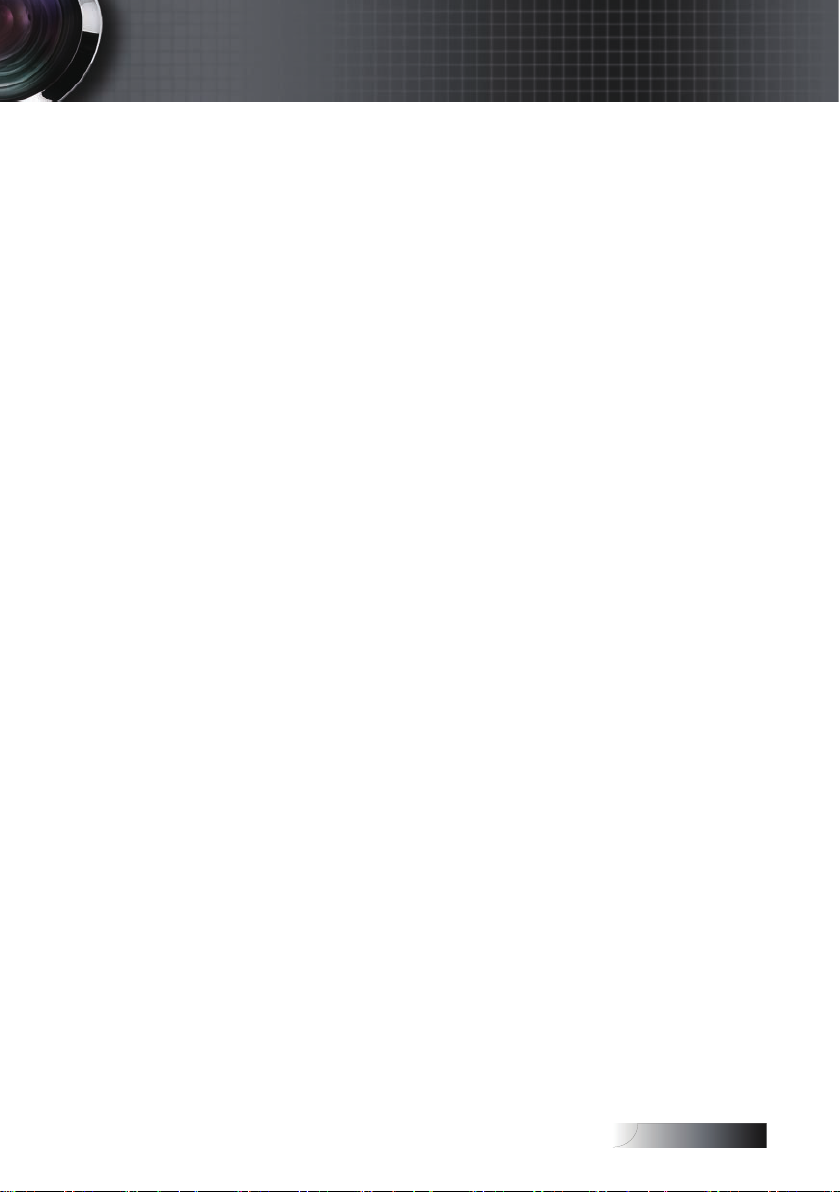
Dansk
3
Besked til brugeren
som for eksempel:
r Strømforsyningsledningen eller -stikket er beskadiget.
r Der er blevet spildt væske i eller genstande er faldet ind i ap-
paratet.
r Fremviseren er blevet udsat for regn eller fugt, fungerer ikke
som det skal eller er blevet tabt.
Prøv ikke selv på at reparere fremviseren. Åbning eller
fjernelse af dæksler kan udsætte dig for farlige spændinger eller
andre farer. Ring til Optoma for at blive henvist til et
autoriseret servicecenter i nærheden af dig.
8. Undgå at lade genstande eller væsker trænge ind i fremviseren,
da de kan berøre farlige spændingspunkter eller kortslutningsdele,
der kan resultere i brand eller elektrisk stød.
9. Se fremviserindkapslingen for sikkerhedsrelaterede afmærkninger.
10. Fremviseren bør ikke justeres eller repareres af andre end kor-
rekt kvaliceret servicepersonale.
Page 4
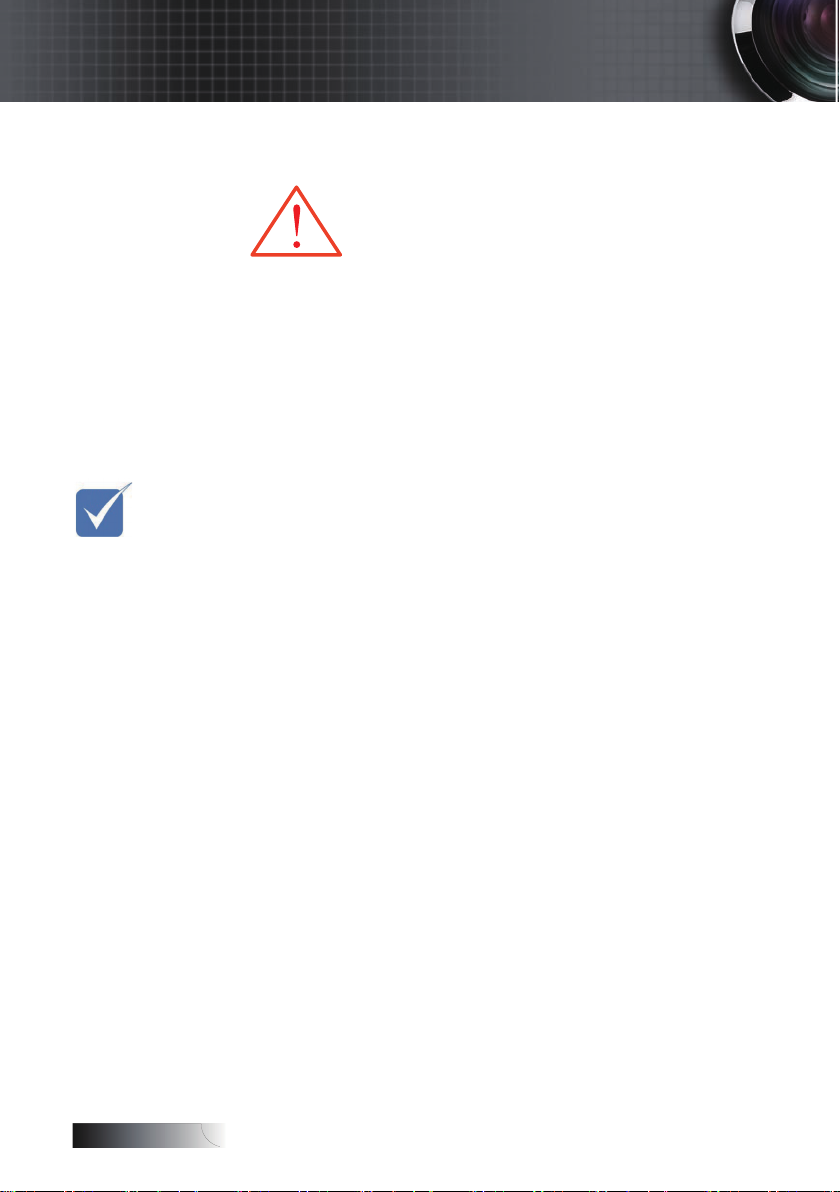
Dansk
4
B
EMÆRK
Besked til brugeren
Sikkerhedsforanstaltninger
Følg alle advarsler, sikkerhedsforanstaltninger og
vedligeholdelse, som det bliver anbefalet i denne
brugsvejledning.
▀■ Advarsel - Undgå at kigge direkte på fremviserobjektivet, når
lampen er tændt. Det skarpe lys kan beskadige dine
øjne.
▀■ Advarsel - Undgå at udsætte fremviseren for regn eller fugt for
at nedsætte risikoen for brand eller elektrisk stød.
▀■ Advarsel - Undgå venligst at åbne eller at skille fremviseren ad,
da det kan føre til elektrisk stød.
▀■ Advarsel - Når lampen udskiftes, lad enheden køle af, og følg alle
Når lampen
v
er udbrændt,
vil projektøren
ikke kunne
tændes igen,
før lampemodulet er blevet
udskiftet. For
at udskifte
lampen, følg
de procedurer, der er
anført under
“Udskiftning
af lampen” på
side 69.
▀■ Advarsel - Denne fremviser vil selv påvise lampens levetid. Sørg
▀■ Advarsel - Anvend “Lampe Reset”sfunktionen fra skærmdisplayet
▀■ Advarsel - Når der slukkes for fremviseren, sørg for at afkølings-
▀■ Advarsel - Anvend ikke objektivdækslet, når fremviseren er i brug.
▀■ Advarsel - Når lampen er ved at være brændt ud, vil medde-
udskiftningsanvisninger. Se side 56.
for at udskifte lampen, når der vises advarselsmeddelelser.
“Muligheter|Lampe innstilling” menuen efter at have udskiftet lampemodulet (se side 47).
cysklussen er blevet gennemført, inden strømmen
frakobles. Giv fremviseren 90 sekunder til at køle af.
lelsen “Lampen nærmer seg slutten av brenntiden”
fremvises på skærmen. Kontakt din lokale videreforhandler eller servicecenter for at få lampen udskiftet
så hurtigt som muligt.
▀■ Advarsel - Undgå at kigge direkte ind i fjernbetjeningens laserstråle
og peg ikke laserstrålen ind i øjnene på andre for at nedsætte risikoen for øjenskader. Denne fjernbetjening er
udstyret med en Klasse II laser, der afgiver stråling.
Page 5
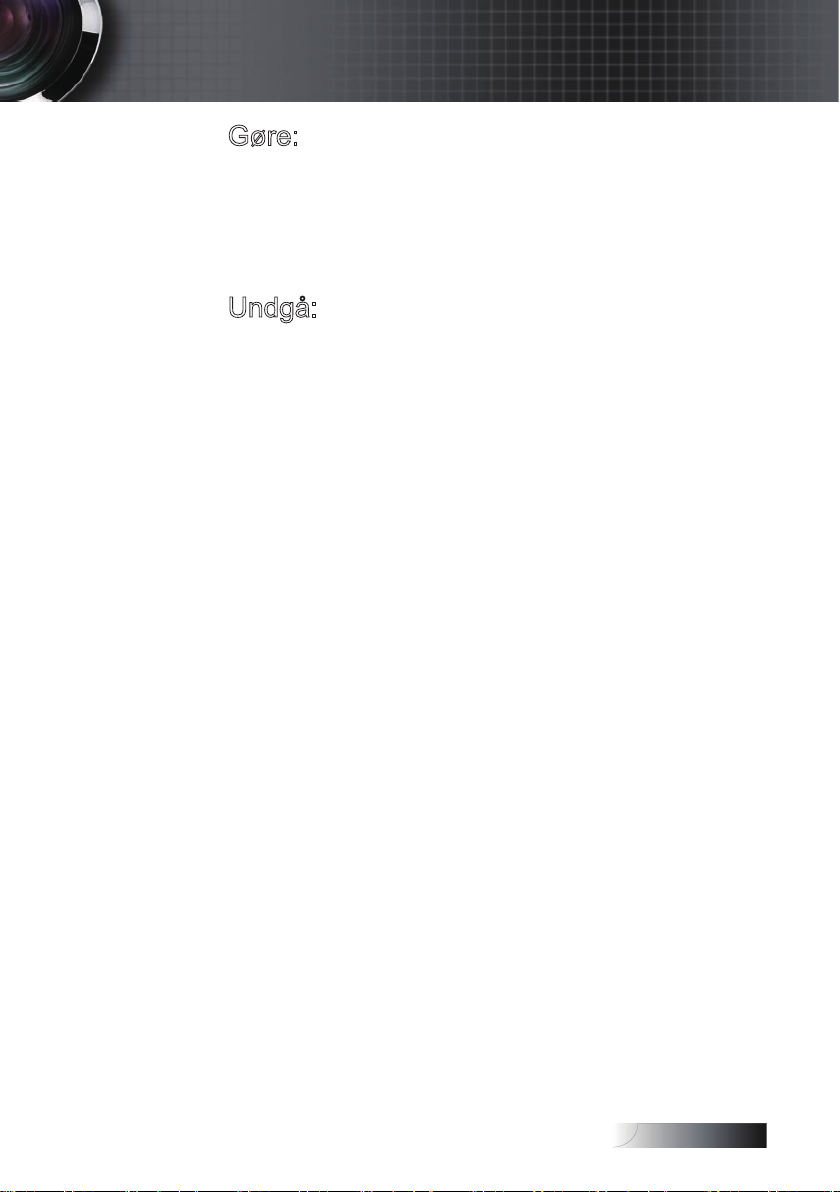
Dansk
5
Besked til brugeren
Gøre:
v Sluk for produktet inden rengøring.
v Anvend en blød klud vædet med et mildt rengøringsmiddel til
at rengøre display-kabinettet.
v Frakobl stikkontakten fra vekselstrømskontakten, hvis ikke
produktet anvendes i længere tid.
Undgå:
v Blokker ventilationsåbninger og de andre åbninger på appa-
ratet.
v Brug rengøringsmidler, voks og opløsningsmidler til rengøring af
apparatet.
v Brug under følgende forhold:
- I ekstremt varme, kolde eller fugtige omgivelser. Sørg for at
den omgivende stuetemperatur ligger inden for 5-40 °C og
den relative fugtighed er 10-85% (max.), ikke-kondenseret.
- I områder udsat for store mængder støv og skidt.
- I nærheden af apparater, der skaber et kraftigt magnetisk
felt.
- I direkte sollys.
Page 6
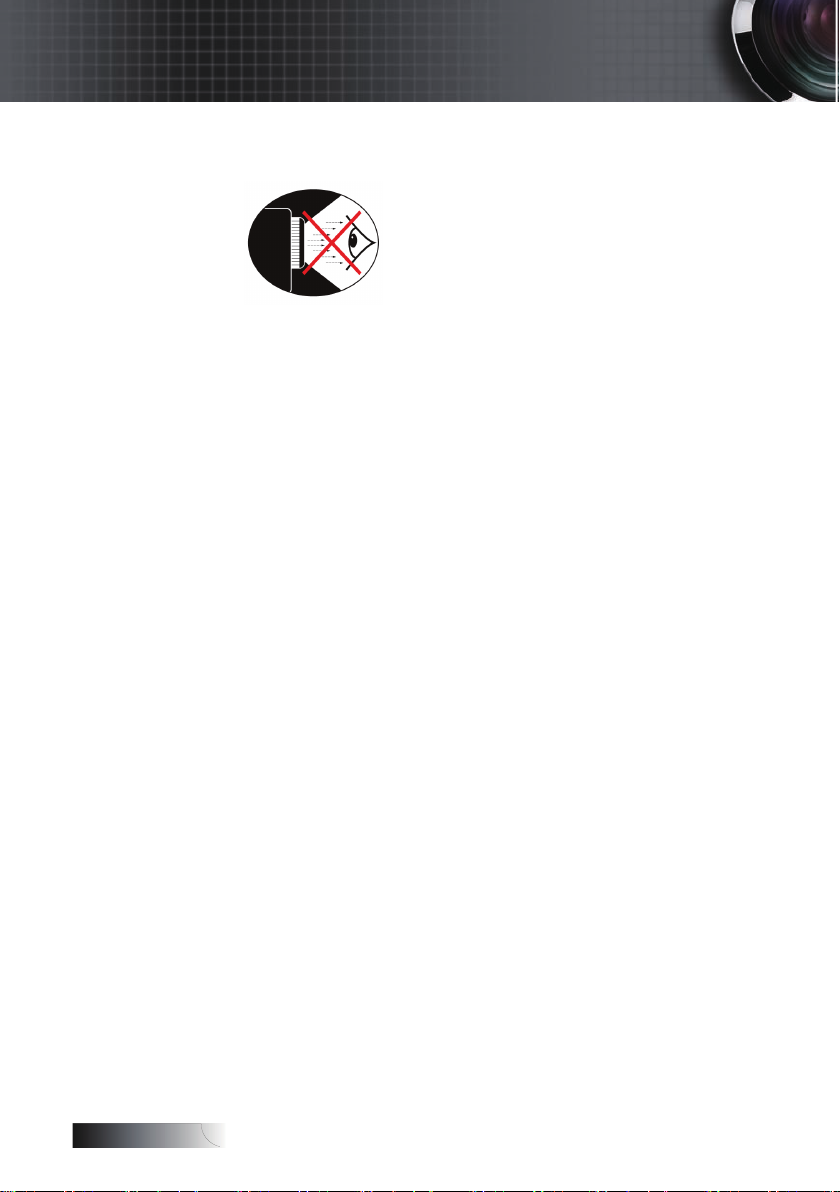
Dansk
6
Besked til brugeren
Sikkkerhedsadvarsler for øjne
▀■ Undgå altid stirre direkte ind i fremviserens lysstråle.
▀■ Undgå for så vidt muligt at stå med ansigtet vendt mod strålen.
Vend ryggen mod strålen så meget som muligt.
▀■ Det anbefales at bruge en pegepind eller lasermarkør for at
undgå, at foreviseren behøver at træde ind i strålen.
▀■ Sørg for at fremviseren er placeret uden for tilskuernes synslinie
til skærmen; det vil sikre, at når forevisere kigger på tilskuerne,
behøver de ikke samtidigt at stirre på fremviserlampen. Den
bedste måde at opnå dette på er ved at montere fremviseren i
loftet frem for at anbringe den på gulvet eller bordpladen.
▀■ Når fremviseren anbringes i et klasseværelse, hold tilstrækkeligt
opsyn med eleverne, når de bliver bedt om at udpege noget på
skærmen.
▀■ For at minimere den krævede lampestrøm, anvend rullegardiner
i lokalet for at nedsætte de omgivende lysniveauer.
Page 7
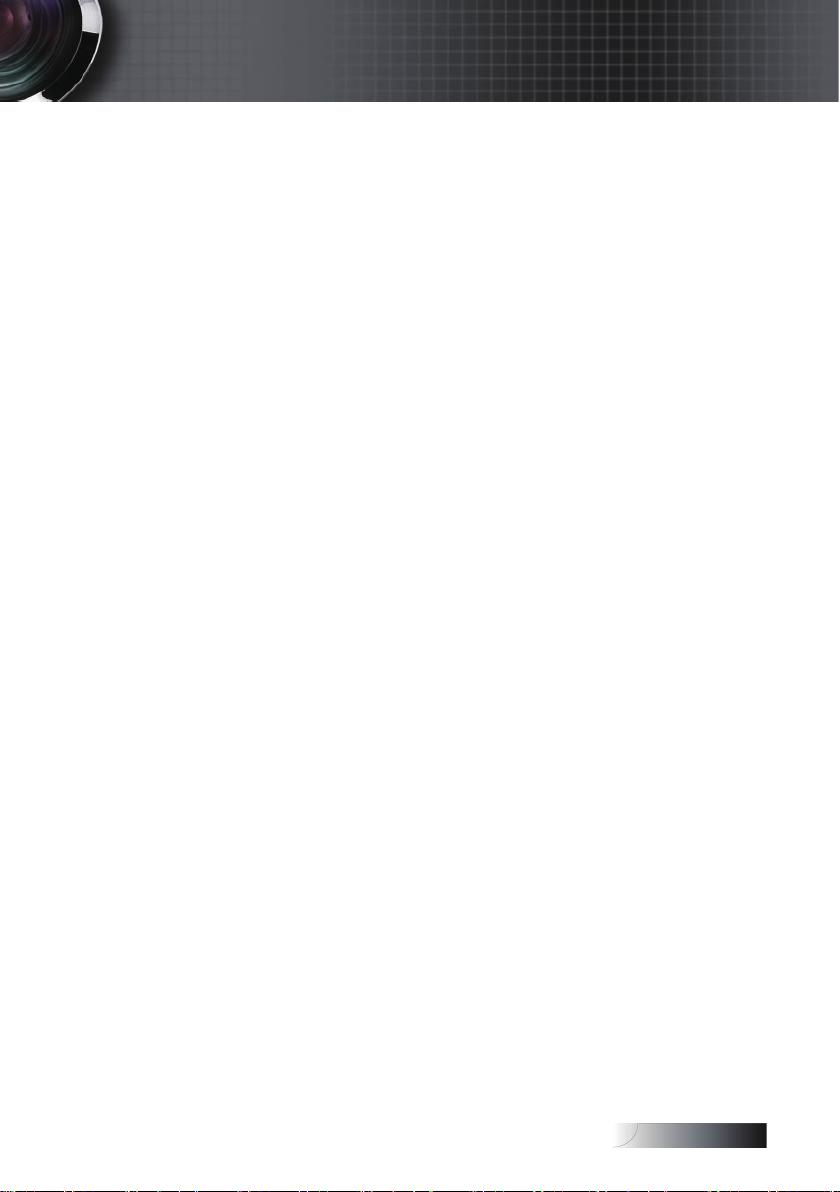
Dansk
7
Introduktion
Produktfunktioner
Dette produkt er en enkelt chip 0,7” XGA og 0,65” WXGA serie
DLP® projektor. Fremragende funktioner omfatter:
u Texas Instruments Enkelt Chip DLP® Teknologi
u Computerkompatibilitet:
Apple Macintosh, iMac, and VESA Standards:
UXGA, SXGA+, SXGA, WXGA, XGA, SVGA, VGA
u Videokompatibilitet:
■
NTSC, NTSC4.43
■
PAL/PAL-M/PAL-N/SECAM
■
SDTV og EDTV kompatibel
■
HDTV-kompatible (720p, 1080i, 1080p)
u Automatisk kildedetektion med indstillinger, der kan
deneres af brugeren
u
Fuld funktionsdygtig IR (infrarød) fjernbetjening med
lasermarkør og musestyring
u Brugervenlig ersproget skærmmenu
u Avansert digital hovedpunktskorrektion og billedom-
måling af høj kvalitet, der fylder hele skærmen.
u Brugervenlig kontrolpanel
u Macintosh- og PC-kompatible
u HDMI 1.3-kompatibel
u Forsynet med lukket optagelse
Page 8
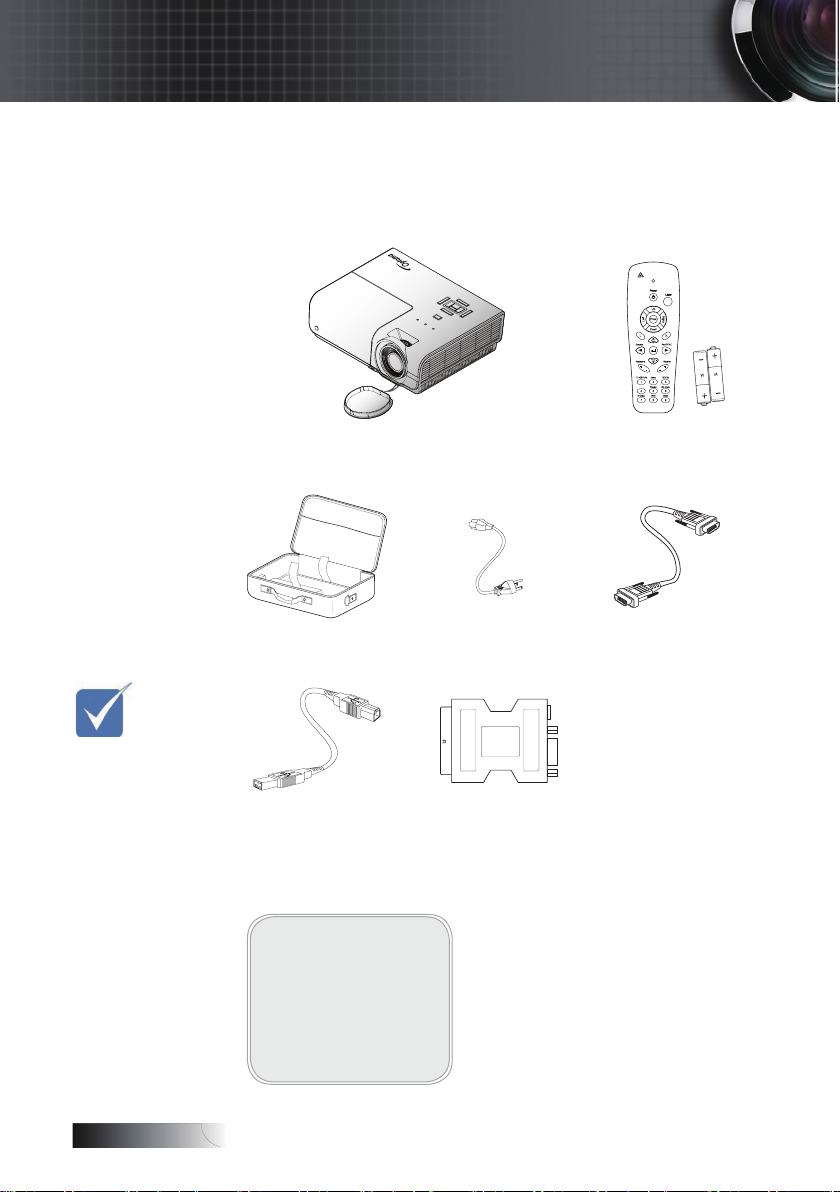
Dansk
8
HDMI
B
EMÆRK
Introduktion
Oversigt over hvad der er i æsken
Denne fremviser kommer med alle de dele, der er vist nedenfor.
Kontroller og vær sikker på, at din enhed er komplet. Kontakt
øjeblikkeligt din forhandler, hvis der mangler noget.
På grund af
v
de forskellige
applikationer
for hvert
land, kan
nogle regioner have
forskelligt
tilbehør.
Projektor med linsedæksel
Bæretaske Strømledning 1,8 m VGA Kabel 1,8 m
USB-kabel
(A til B) 1,8 m
(valgfrit)
Documentation:
Brugsvejledning
þ
Garanti-kort
þ
Kort til hurtig op-
þ
start
WEEE kort
þ
SCART til RGB &
S-Video Adapter
(valgfrit)
IR Fjernbetjening
(med 2 x AAA batterier)
Page 9
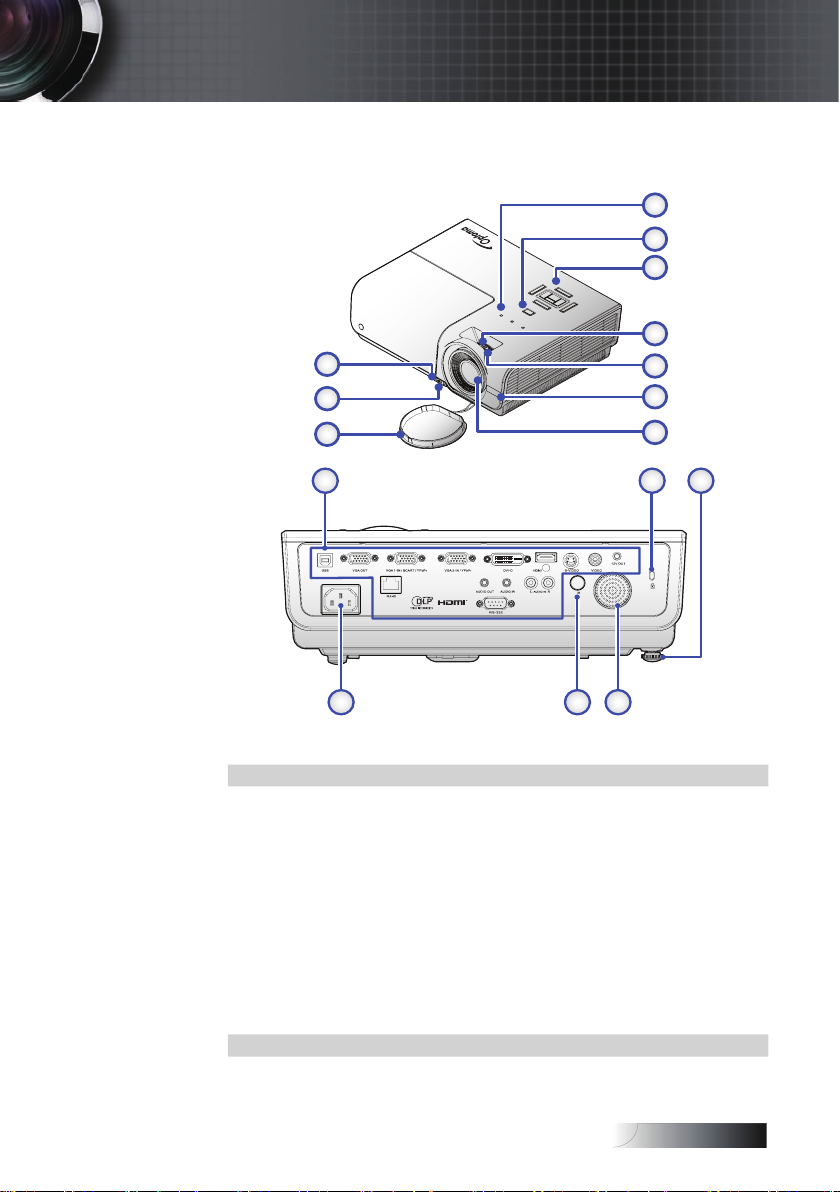
Dansk
9
Produktoversigt
Den primære enhed
Introduktion
Elevatorknap
1.
Elevatorsokkel
2.
Linse DÆKSEL
3.
LED indikatorer
4.
Strømknap
5.
Kontrolpanel
6.
Zoom 15.
7.
Skarphed
8.
Forreste IR-modtager
9.
10. Objektiv
Indgangs- / udgangs- stik
11.
Kensington™ Lås
12.
Fod til justering af hældning
13.
14. Indbygget højtaler
Bagside IR modtager
Stikkontakt
16.
Page 10
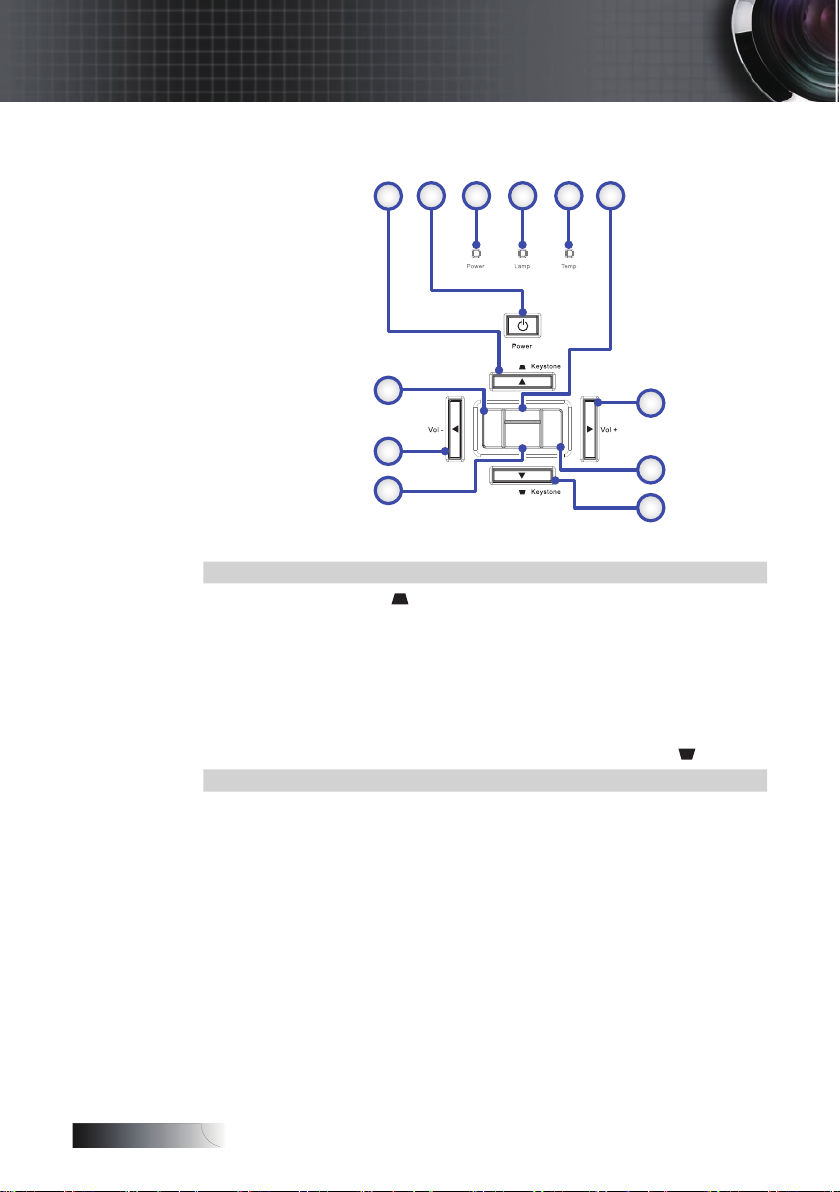
Dansk
10
Introduktion
Source
Enter
Menu
Re−sync
Kontrolpanel
Trapezkorrektion / ▲
1.
Strømknap
2.
Strøm-LED
3.
LED-lampe
4.
Temp. LED
5.
Menu
6.
Kilde
7.
Lydstyrke - / ◄
8.
Enter
9.
10. Lydstyrke + / ►
Re-Sync
11.
Trapezkorrektion
12.
/ ▼
Page 11
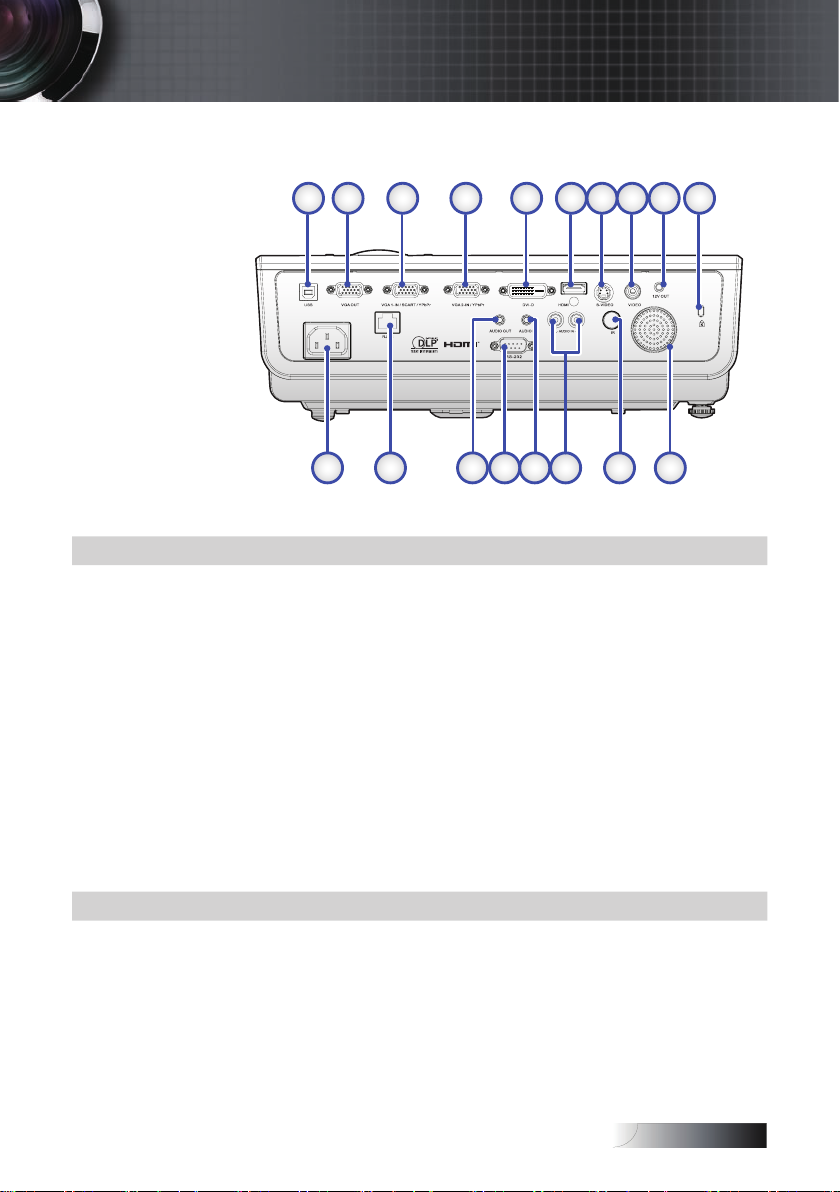
Dansk
11
1.
2. VGA UD
3.
4.
5.
6.
7.
8.
Introduktion
Set bagfra
USB Stikforbindelse
(Ekstern skærmovervågning af VGA 11. Indbygget højtaler
1 signal)
VGA-1 IN/ SCART/ YPbPr stik
VGA-2 IN/ YPbPr stik
DVI-D stik
HDMI stik
S-VIDEO Stik
VIDEO stik
9. 12V DC stik
10.
12.
13.
14.
15.
16.
17. LAN stik
18.
Kensington Lås
Bagside IR modtager
LYD IND V stik
LYD IND stik
RS-232 Stik
AUDIO UD 3,5 mm Stik
Stikkontakt
Page 12
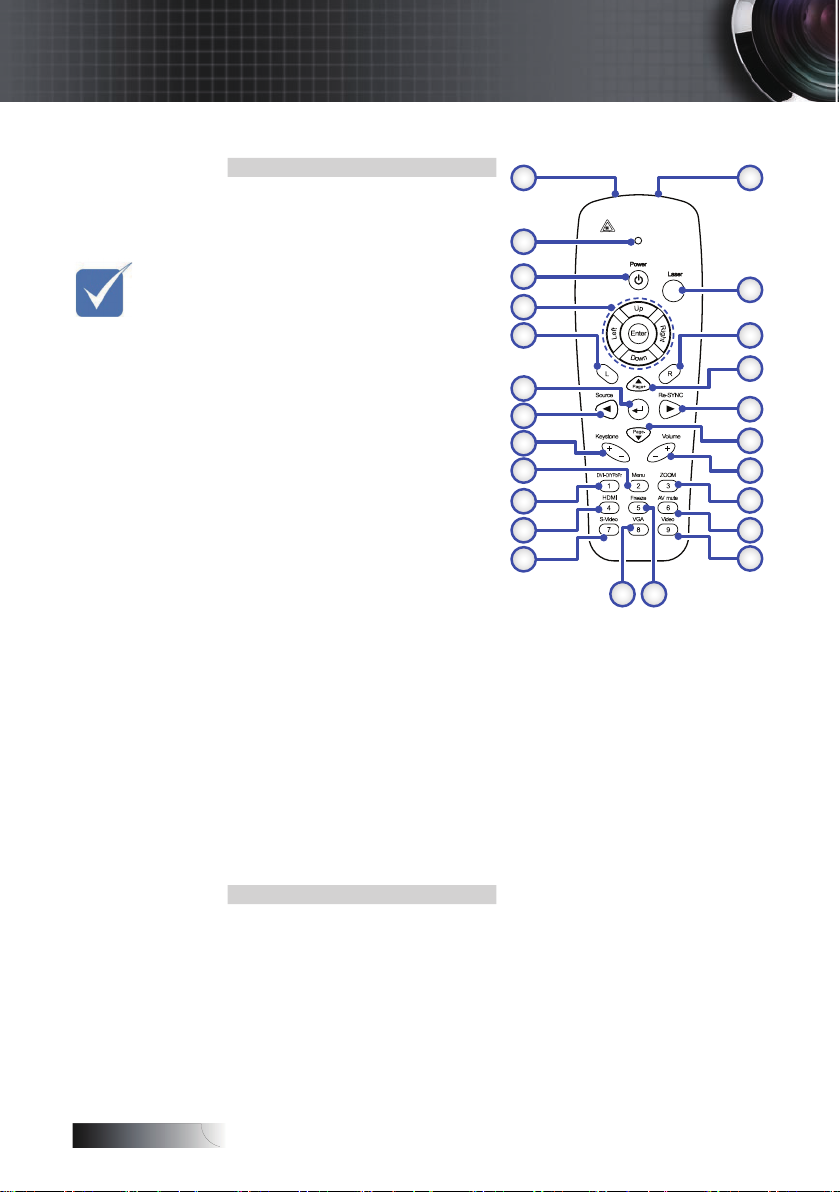
Dansk
12
Introduktion
B
EMÆRK
På grund af
v
de forskellige
applikationer
for hvert
land, kan
nogle regioner have
forskelligt
tilbehør.
Fjernbetjening
1. Laser
2. Status LED
3. Tænd / Sluk
4. PC- / Musestyring
5. Mus venstreklik
6. Retur
7. Kilde / ◄
8. Trapezkorrektion +/-
9. Menu/2
10. DVI-D/YPbPr/1
11. HDMI/4
12. S-Video/7
13. IR sender
14. Laser
15. Mus højreklik
16. ▲ / Side +
17. Re-Sync / ►
18. ▼ / Side -
19. Volumen +/-
20. ZOOM/3
21. AV-dæmpning/6
22. Video/9
23. Frys/5
24. VGA/8
Page 13
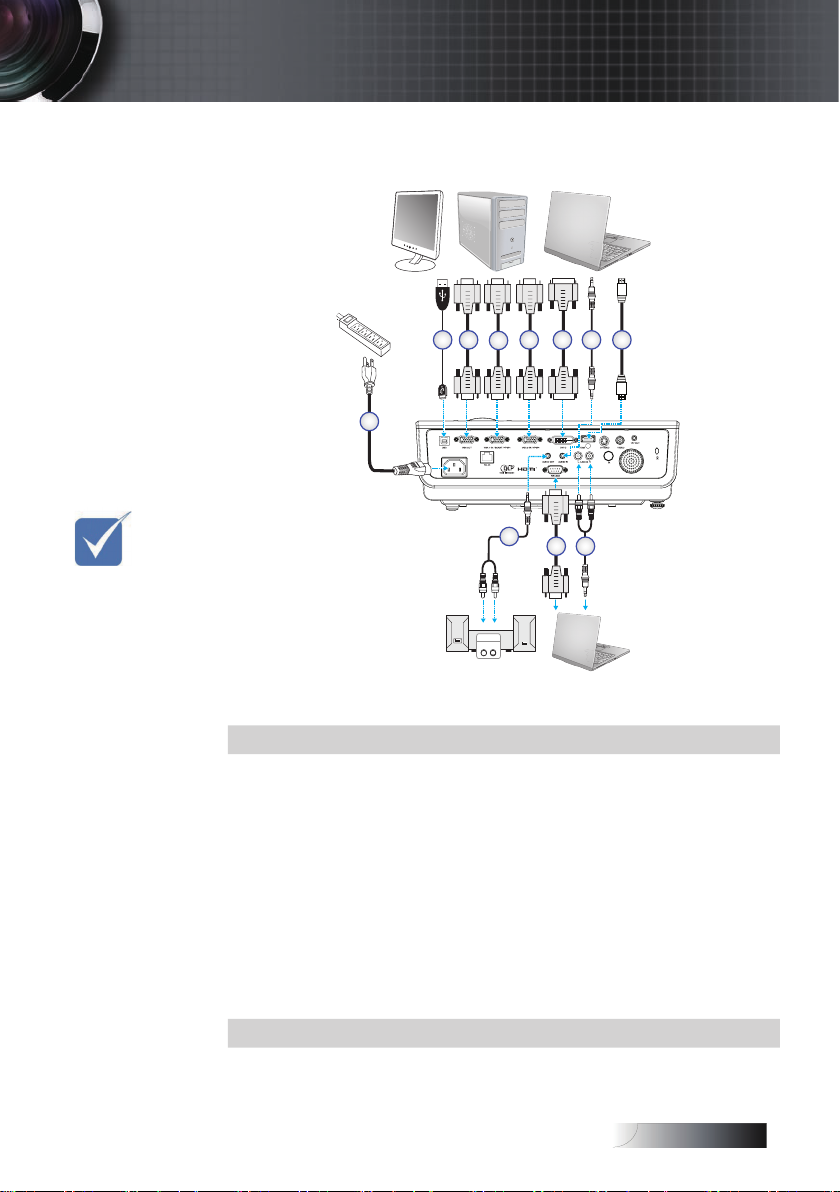
Dansk
13
v På grund af de
B
EMÆRK
1
Audio Out
L R
Audio In
Audio - Out
3
3 4
2 3
5
78
7
6
forskellige applikationer for
hvert land, kan
nogle regioner
have forskelligt
tilbehør.
Installation
Tilkobling af fremviseren
Kobl til en computer / bærbar computer
Strømledning
1.
2. USB kabel (valgfrit)
VGA2 kabel
3.
DVI-D kabel (valgfrit)
4.
5. Lydkabel (valgfrit)
HDMI kabel (valgfrit)
6.
7. Lydkabel (valgfrit - RCA til ministik)
RS-232 Kabel (valgfrit)
8.
Page 14
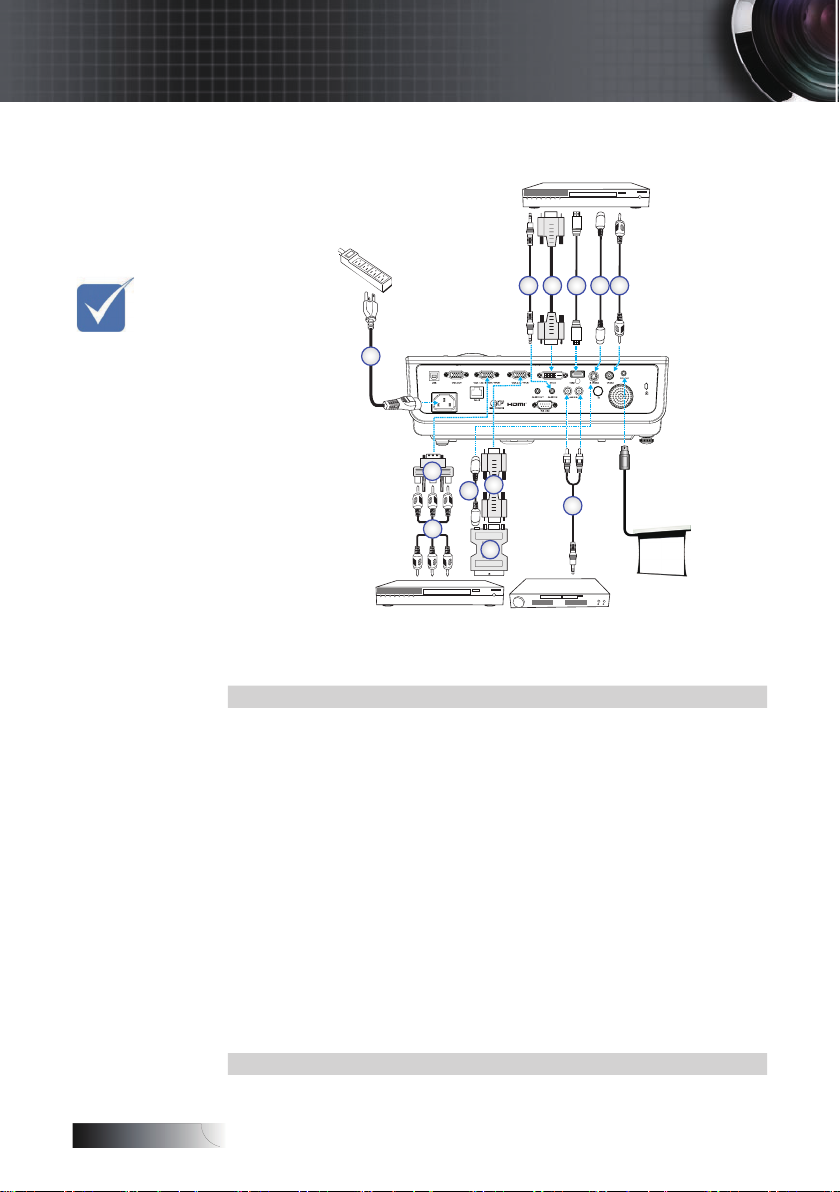
Dansk
14
B
EMÆRK
Installation
4
DVD-afspiller, digitalboks,
HDTV-modtager
Video Ud
1 0
1 1
1
32 4 5
5
8
9
6
7
DVD-afspiller, digitalboks,
HDTV-modtager
Kobl til videokilder
v På grund af de
forskellige applikationer for
hvert land, kan
nogle regioner
have forskelligt
tilbehør.
1. Strømledning
2. Lyd-ind kabel (valgfrit)
DVI-D kabel (valgfrit)
3.
HDMI kabel (valgfrit)
4.
5. S-video kabel (valgfrit)
6. Videokabel (valgfrit)
7. Lyd-ind kabel (valgfrit)
VGA kabel
8.
SCART til RGB & S-video adapter (valgfrit)
9.
RGB til komponentadapter (valgfrit)
10.
11. Komponentkabel (valgfrit)
Page 15
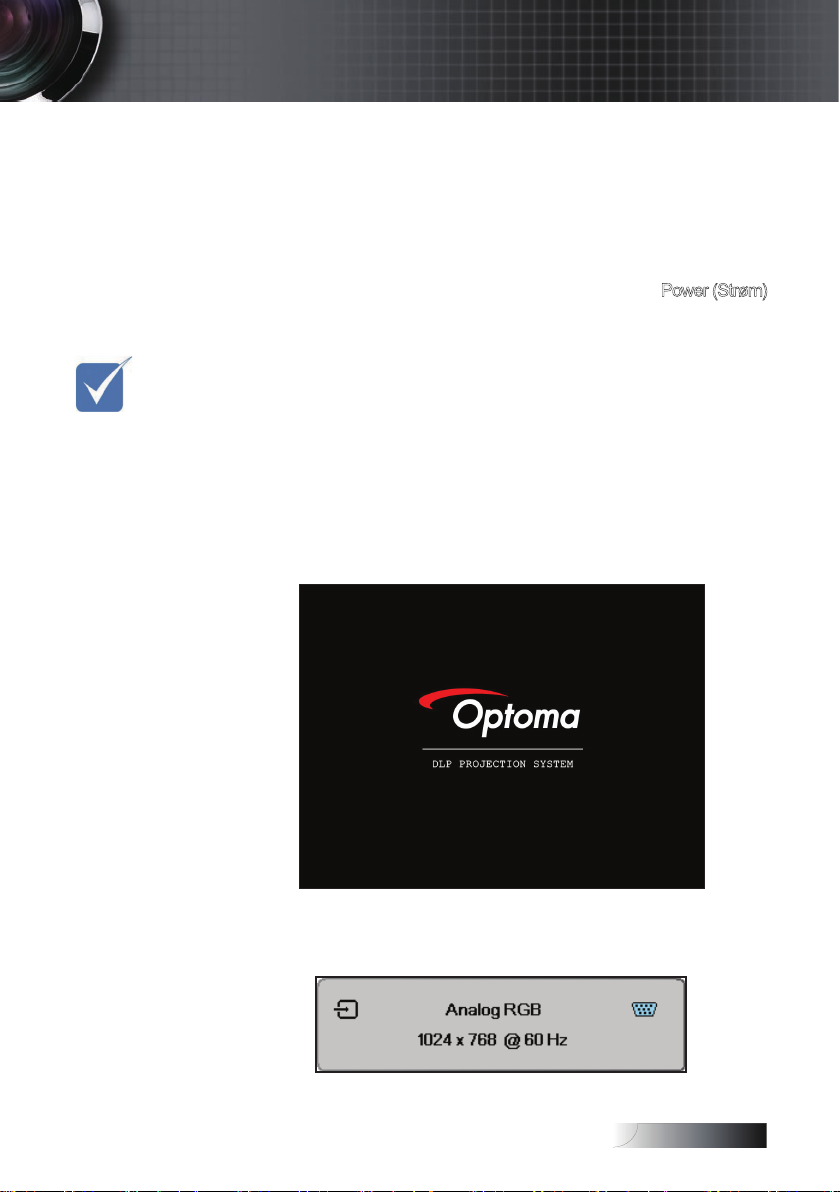
Dansk
15
B
EMÆRK
Installation
Tænd / Sluk for fremviseren
Tænd for fremviseren
1. Fjern linsedækslet
2. Tilkobl el-ledningen til projektoren.
3. Tænd de tilsluttede apparater.
4. Kontroller, at Strøm LED blinker og tryk derefter på
for at tænde for projektoren.
Projektorens opstartsskærm vises, og der etableres forbindelse til
forbundne enheder.
Power (Strøm)
v Tænd for pro-
jektoren og
vælg signalkilder.
Hvis det tilsluttede apparat er en laptop, så tryk på de nødvendige
taster på computeren for at skifte skærmudgangen til projektoren.
(Se brugermanualen til pc'en for at nde den korrekte Fn-tastekombination, der skifter displayudgangen.)
Se Sikkerhedsindstillinger på side 36 hvis sikkerhedslåsning er
aktiveret.
5. Hvis der er tilsluttet mere end et apparat, så tryk på "Kilde"knappen for at skifte mellem apparaterne i rækkefølge.
For direkte valg af kilde, se side 21.
Page 16
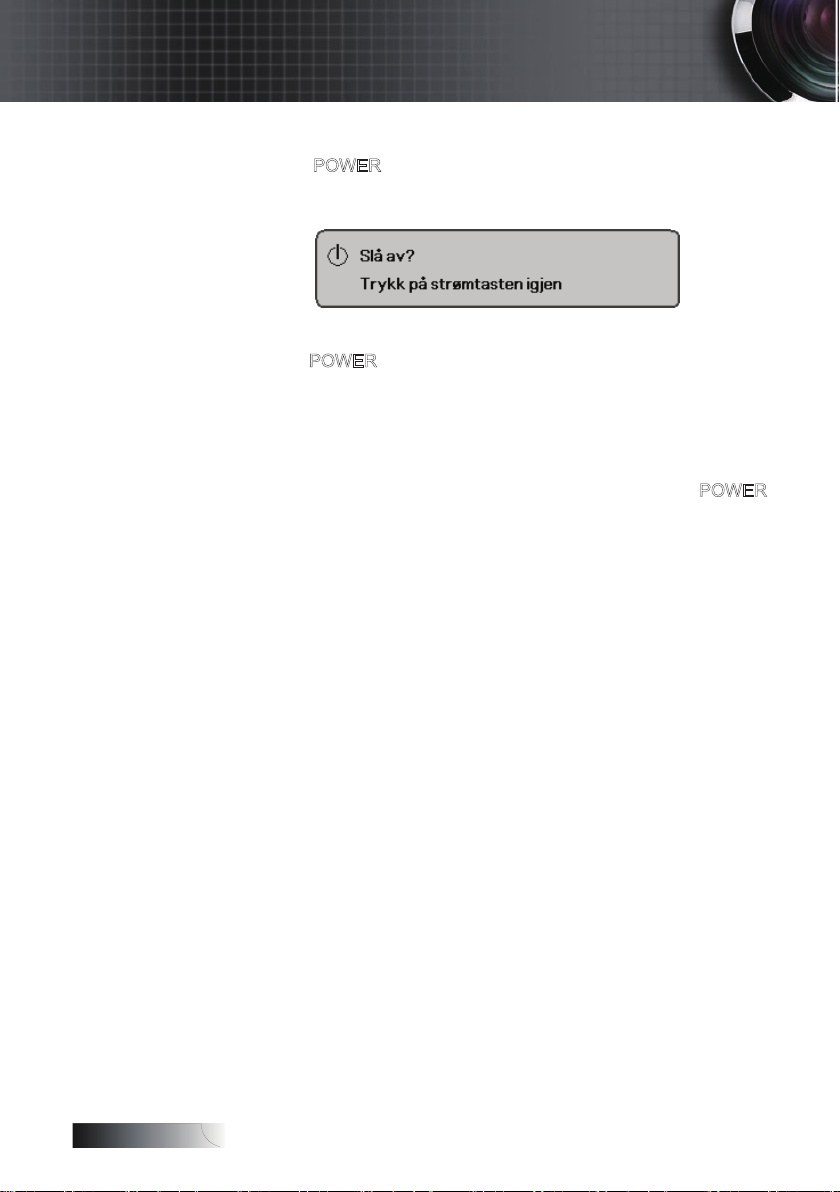
Dansk
16
Installation
Sluk for fremviseren
1. Tryk på POWER for at slukke for fremviserlampen, og en meddelelse vil vises på fremviserskærmen.
2. Tryk på POWER igen for at bekræfte, eller forsvinder meddelelsen
efter 5 sekunder.
3.
Blæserne vil fortsat være i gang i cirka 10 sekunder for afkølingscyklussen
(Hvis du ønsker at tænde for fremviseren igen, skal du vente indtil
fremviseren har gennemført afkølingscyklussen og er gået i standby-modus. Når først den er i standby-modus, bare tryk på POWER
for at genstarte fremviseren.)
4. Sluk for hovedafbryderen. Tag strømledningen ud af både stik-
kontakten og fremviseren.
Advarselsindikator
v Når LAMPE LED indikatoren lyser rødt, vil projektoren automa-
tisk lukke sig selv ned. Kontakt venligst din lokale forhandler eller
servicecenter. Se siderne 54.
v Når TEMP LED lyser fast rødt (ikke blinkende), vil projektoren
automatisk lukke sig selv ned. Under normale forhold kan der
tændes for projektoren igen, efte den er afkølet. Hvis problemet
fortsætter, bør du kontakte din lokale forhandler eller vores servicecenter. Se siderne 54.
.
Page 17
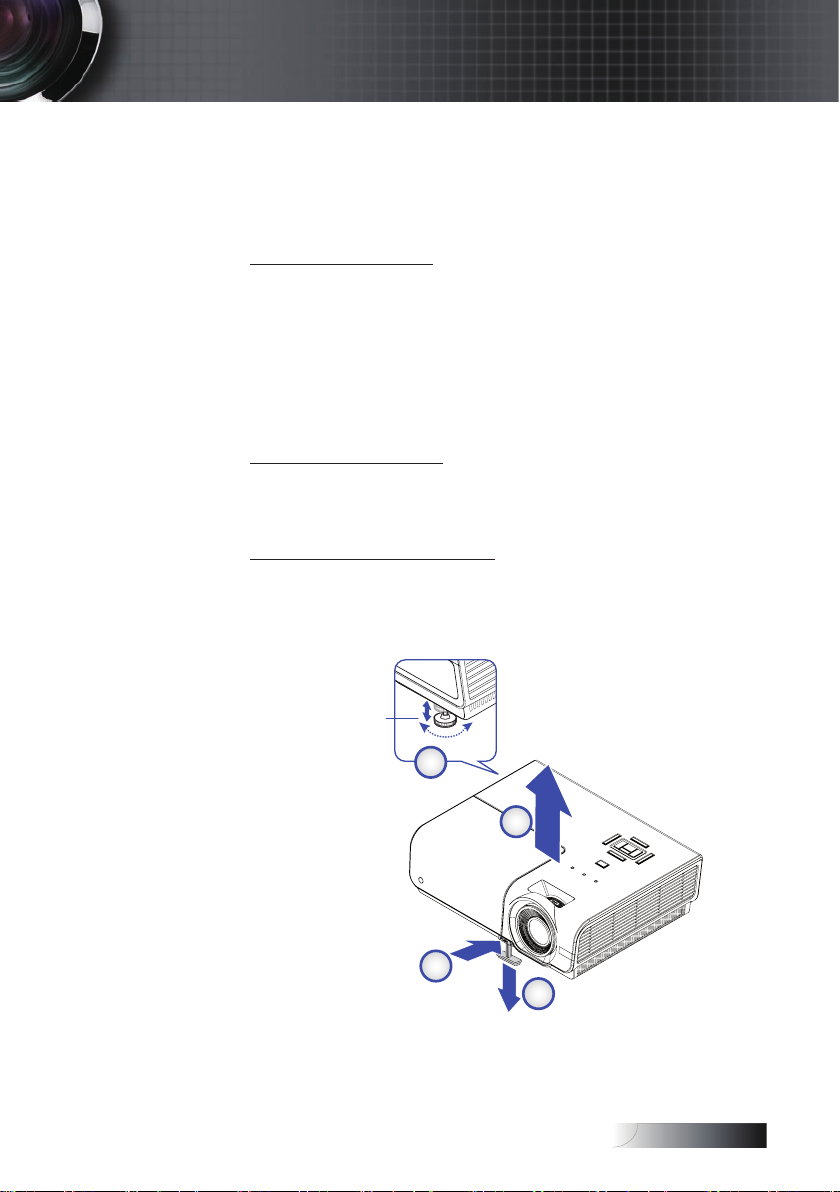
Dansk
17
Fødder til indstiling
af hældning
Installation
Justering af det projicerede bild
Justering af fremviserens højde
Fremviseren er udstyret med en elevatorfod til justering af billedhøjden.
For at hæve billedet:
1. Løft projektoren u.
2. Tryk på løfteknappen v.
3. Løft billedet til den ønskede højdevinkel, løfteknappen falder
ned w.
4. Finindstil visningsvinklen og udløs derefter knappen for at låse
elevatorfoden i positionen.
For at sænke billedet:
Tryk på højdejusteringsknappen og skub ned ovenpå projektoren.
Justering af billedets vinkel:
Drej vipningsindstilleren x til højre eller venstre, indtil den ønskede vinkel er opnået.
Page 18
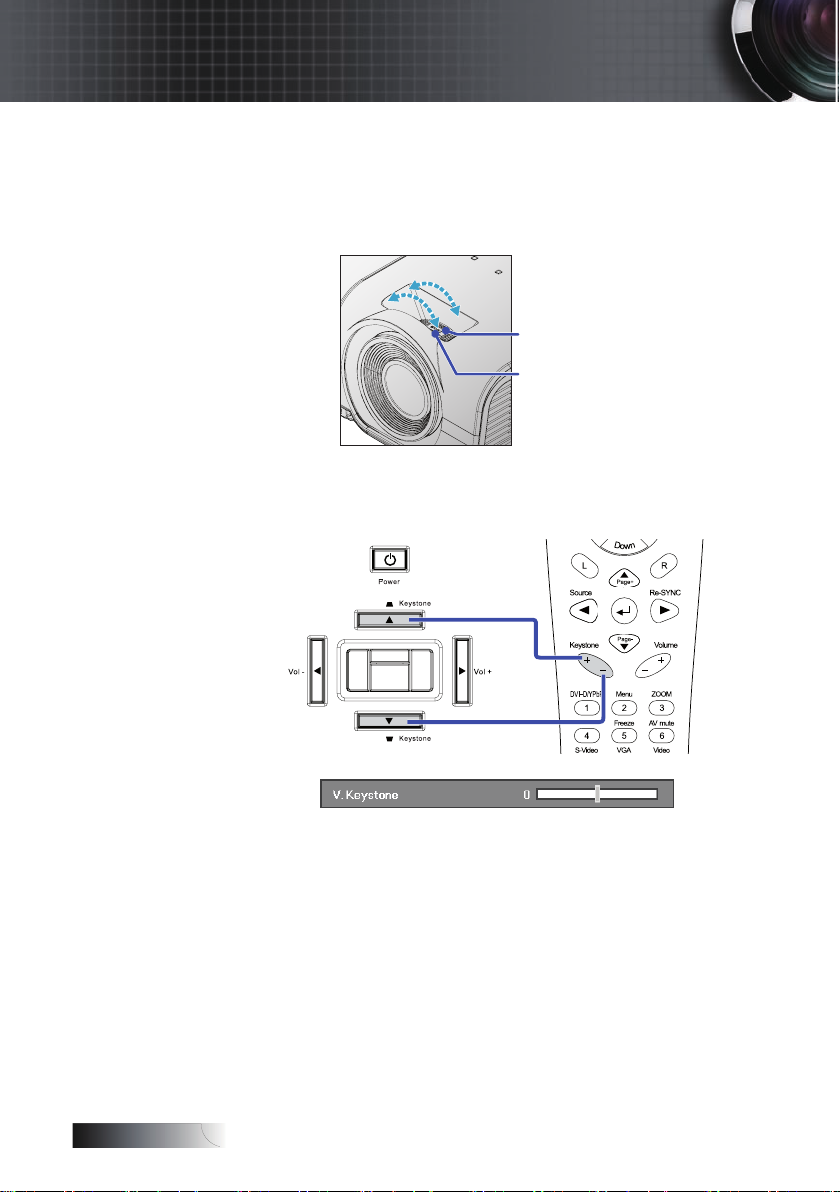
Dansk
18
Source
Enter
Menu
Re−sync
HDMI
Zoom-ring
Skarphedsring
Installation
Justering af Zoom / Skarphed
You may turn the zoom ring to zoom in or out. For at indstille billedet,
roter skarphedsringen indtil billedet bliver klart. Projektoren fokuserer på afstande. Se siderne 19.
Brug hovedpunkt-knapperne til at korrigere forvrængningen. De
ndes på fjernbetjeningen og på projektorens kontrolpanel.
Page 19
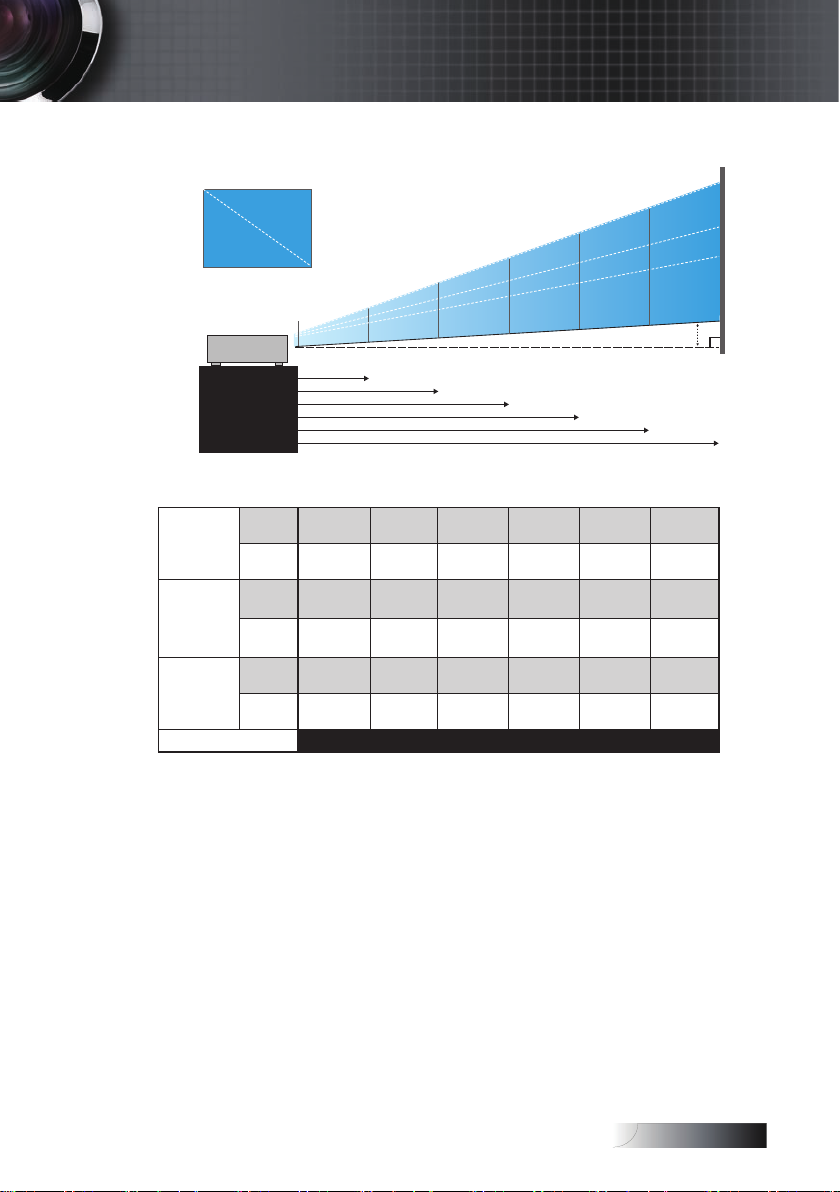
Dansk
19
Height
Diagonal
Width
Hd
3.6' (1.09m)
9.7' (2.93m)
18.1' (5.49m)
24.2' (7.32m)
30.2' (9.14m)
36.3' (11m)
Hd
30"
(76.2cm)
80"
(203.2cm)
150"
(381cm)
200"
(508cm)
250"
(635cm)
214.3"
(544.3cm)
300"
(762cm)
25.7"
(65.3cm)
68.6"
(174.2cm)
128.6"
(326.6cm)
171.4"
(427.4cm)
257.1"
(653.1cm)
Skærm
Højde
Diagonal
Bredde
14,4'(4 ,4 0m)
20,2'(6 ,1 6m )
26,2'(8 ,0 0m )
32, 0' (9,76m)
18,4'(5 ,6 0m )
30,2'(9 ,2 0m)
42, 0' (1 2, 80m)
53,8'(1 6,40m)
65, 6' (20 , 00m )
9, 8' (3,00m)
(Diagonal)
Skærmstørrelse
Hd
Afstand
Installation
Justering af fremviserbilledstørrelse
30” 80” 150” 200” 250” 300”
Max.
76,2cm 203,2cm 381cm 508cm 635cm 762cm
25,7” 68,6” 128,6” 171,4” 214,3” 257,1”
Min.
65,3cm 174,2cm 326,6cm 427,4cm 544,3cm 653,1cm
24x18” 64x48” 120x90” 160x120” 200x150” 240x180”
Max
61x45,7cm 162,6x121,9cm 304,8x228,6cm 406,4x304,8cm 508x381cm 609x457cm
(WxH).
20,6x15,4” 54,9x41,4” 102,9x77,1” 137,1x102” 171,4x128,6” 205,7x154,3”
Min.
(WxH)
52,2x39,2cm 139,3x104,5cm 261,3x195,9cm 348,3x261,3cm 435,4x326,6cm 522,5x391,9cm
2,2” 5,8” 10,8” 14,4” 18” 21,6”
Max.
5,5cm 14,6cm 27,4cm 36,3cm 45,7cm 54,3cm
1,9” 4,9” 9,3” 12,3” 15,4” 18,5”
Min.
4,7cm 12,5cm 23,5cm 31,4cm 39,2cm 47cm
3,6’(1,09m) 9,7’(2,93m) 18,1’(5,49m) 24,2’(7,32m) 30,2’(9,14m) 36,3’(11m)
Page 20
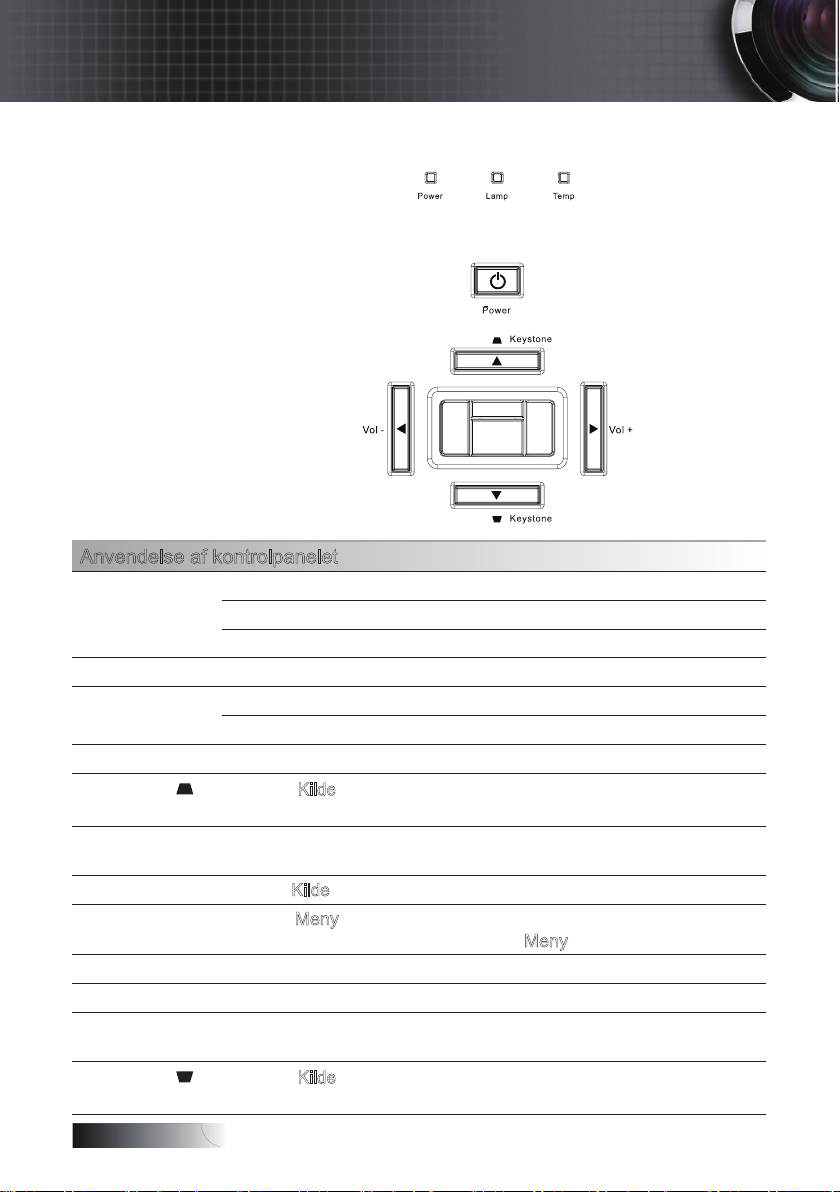
Dansk
20
Source
Enter
Menu
Re−sync
Brukerstyring
Kontrolpanel
Anvendelse af kontrolpanelet
Grøn Tænd
Strøm-LED
LED-lampe Rød Fejlkode
Temp. LED
Strøm Aktiver og deaktivere projektoren.
▲/Keystone
(Pil op)
◄/Lydstyrke -
(venstre pil)
Kilde
Meny
Retur Bekræft det valgte punkt.
Re-Sync Synkroniserer automatisk fremviseren med input-kilden.
►/Lydstyrke +
(højre pil)
▲/Keystone
(Pil op)
AV Slukke (AC slukket)
Blinker Standby
Rød Fejlkode
Blinker Fejlkode
•
Tryk på Kilde for at vælge et input-signal.
•
Navigerer og ændrer indstillinger i OSD'et.
•Lydstyrke ned
•
Navigerer og ændrer indstillinger i OSD.
Tryk på Kilde for at vælge et input-signal.
Tryk på
nuen. For at forlade OSD’en, tryk på
•Lydstyrke op
•
•
•
Meny for at starte skærm (OSD - on-screen display) me-
Navigerer og ændrer indstillinger i OSD.
Tryk på Kilde for at vælge et input-signal.
Navigerer og ændrer indstillinger i OSD'et.
Meny igen.
Page 21
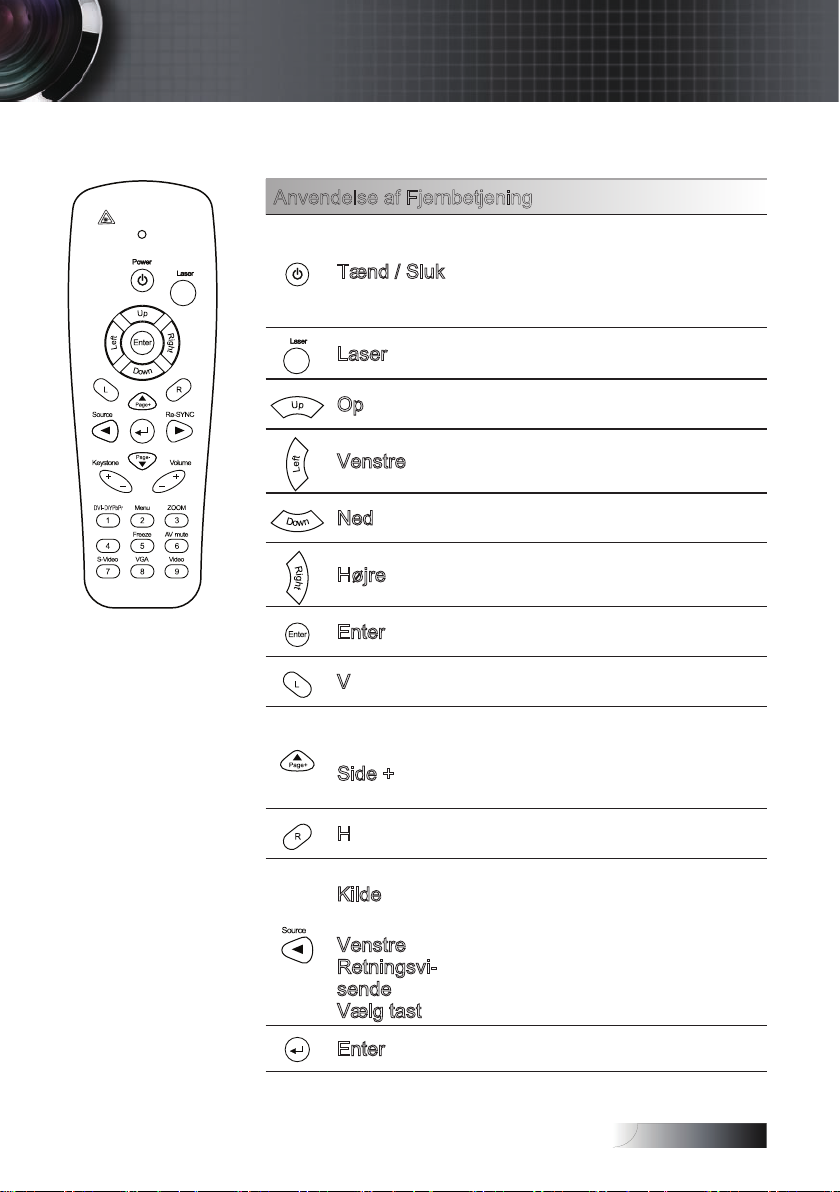
Dansk
21
Fjernbetjening
HDMI
Anvendelse af Fjernbetjening
Se afsnittet “Sluk for
Tænd / Sluk
Laser
Op
Fremviseren” på side 15.
Se afsnittet “Tænd for
Fremviseren” på side 16.
Tryk for at anvende skærmmarkøren.
Op-pil, når forbundet via USB til
en pc.
Brukerstyring
Venstre
Ned
Højre
Enter
V
p
Side +
H
Kilde
Venstre
Retningsvisende
Vælg tast
Venstre-pil, når forbundet via USB
til en pc.
Ned-pil, når forbundet via USB til
en pc.
Højre-pil, når forbundet via USB
til en pc.
Enter-tast, når forbundet via USB
til en pc.
L tast til efterligning af USB mus,
venstreklik via USB.
Op-valg, når OSD er aktiveret.
Side op tast til efterligning af USB
tastatur via USB, når OSD er
slukket.
H tast til efterligning af USB mus,
højreklik via USB.
Tryk på
Brug retningsknapperne til at vælge med eller til at justere valget.
Enter
Bekræft det valgte punkt.
Page 22
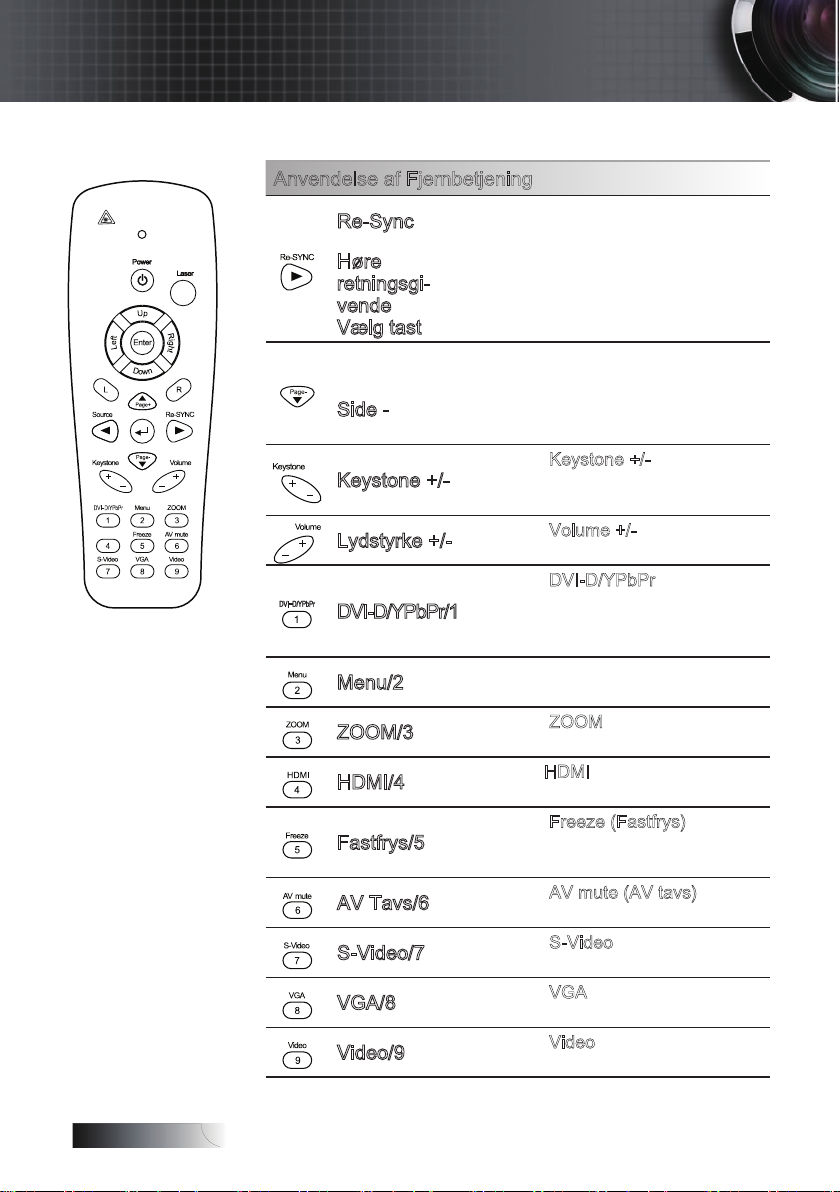
Dansk
22
Brukerstyring
HDMI
Anvendelse af Fjernbetjening
Re-Sync
Synkroniserer automatisk projektoren med indgangskilden.
Høre
retningsgivende
Brug retningsknapperne til at vælge med eller til at justere valget.
Vælg tast
q
Side -
Keystone +/-
Lydstyrke +/-
DVI-D/YPbPr/1
Menu/2
ZOOM/3
HDMI/4
Fastfrys/5
AV Tavs/6
S-Video/7
VGA/8
Video/9
Ned-valg, når OSD er aktiveret.
Side ned tast til efterligning af
USB tastatur via USB, når OSD er
slukket.
Tryk på Keystone +/- for at rette
billedets trapezforvrængning
(bredere top/bund).
Tryk på Volume +/- for at indstille
lydstyrken.
Tryk på DVI-D/YPbPr for at vælge
komponent-video kilde.
(DVI-D funktion ndes på denne
model)
Viser eller lukker projektor-menu-
erne på skærmen.
Tryk på ZOOM for at zoome ind
eller ud af billeder.
Tryk påHDMI for at vælge kilde fra
HDMI stik.
Tryk på Freeze (Fastfrys) for at
fastfryse eller “optø” skærmbilledet.
Tryk på AV mute (AV tavs) for at
afbryde den indbyggede højtaler.
Tryk på S-Video for at vælge Svideo kilde.
Tryk på VGA for at vælge kilde fra
VGA stikforbindelsen.
Tryk på Video for at vælge sammensætningsvideokilde.
Page 23

Dansk
23
Brukerstyring
+RYHGPHQX
8QGHUPHQX
,QGVWLOOLQJ
Menuer, der vises på skærmen (OSD-menuer)
Fremviseren har ersprogede menuer, der vises på skærmen, og de lader
dig foretage billedjusteringer og ændre mange forskellige indstillinger.
Fremviseren vil automatisk påvise kilden.
Sådan betjenes fremviseren
1. For at åbne OSD-menuen, tryk på Menu på fjernbetjeningen eller
fremvisertastaturet.
2. Når OSD’en vises, brug ◄► tasterne til at vælge et punkt fra hovedmenuen. Mens der foretages et valg på en bestemt side, tryk
på ▼ eller
3. Brug ▲▼ tasterne til at vælge det ønskede punkt og juster indstillingerne med ◄► tasten.
4. Vælg det næste punkt, der skal justeres, i undermenuen og juster
som beskrevet ovenfor.
5. Tryk på
hovedmenuen.
6. For at forlade det, tryk på
menuen, vil den sidste indstillinger på projektoren, blive gemt
automatisk.
Enter for at gå ind i undermenuen.
Enter for at bekræfte, og skærmen vil vende tilbage til
Menu igen. Hvis du går tilbage i OSD
Page 24

Dansk
24
BILDE
BILDE | Avansert
Skjermmodus
Skarphet
Lysstyrke
Avansert
Fargetone
Metning
Kontrast
Fargeinnstillinger
Presentasjon/Lys/Film/sRGB/Svart tavle/Klasserom/
Bruker/Tre dimensjoner
Rød forsterking/Grønn forst./Blå fo rst./Rød lysstyrke/
Grønn grunninnst./Blå grun ninnst./Cyan/Gul/Magneta/Reset/Avslutt
Degamma
Fargetemperatur
Fargerom
Inngangskilde
Fjern overlapping
Avslutt
AUTO/RGB/YUV
Varm/Medium/Kald
Film/Video/Grafikker/PC
VGA/S-Video/Video /VGA 2/HDMI/DVI-D/Avslutt
På/AV
SKJERM
Tre dimensjoner
3D synk. invert
Format
Overskann
Zoom
H. Posisjon
V. Posisjon (16:9)
V. Keystone
4:3/16:9 I/16:9 II/Original/AUTO
AV/DLP-Link/IR
På/AV
OPPSETT | Sikkerhet
OPPSETT
OPPSE TT | Lydi nnsti lling er
OPPSETT | Avansert
Språk
Projeksjon
Menyplassering
Signal
Sikkerhet
Projektor ID
Lydinnstillinger
Avansert
Nettverk
RS232
AUTO/Frekvens/Fase/H. Posisjon/V. Posisjon/Avslutt
Nettverkss tatus/DHCP/IP-adresse/Nettverksmaske/
Gateway/DNS/Bruk/Avslutt
RS232/Nettverk
Sikkerhetstidtaker
Endre Passord
Sikkerhetsinnstillin ger
Avslutt
Måned/Dag/Timer/Avslutt
Aktiver/Deaktiver
På/AV
Mini/RCA
Demp
Lydinngang
Avslutt
Volum
Logo
Skjermopptak
Undertekster
Avslutt
Optoma/Bruker
På/AV
På/AV
På/AV
På/AV
På/AV
Kildelås
High Altitude
Skjul Information
Lås tastatur
Bakgrunnsfarge
Avansert
Lampeinnstillinger
Reset
Blå/Black/Rød/Grønn/Hvit
Ja/Nei
På/AV
På/AV
VELG
VELG | Avansert
VELG | Lampeinnstillinger
Signalstrø m på
Skru av a utoma tisk (min)
Sovtidtaker (min)
Strøm modu s(Hvi lemod us)
Avslutt
Direkte på
Øko./Aktiv
Lampetid
Lampepåminnelse
Lysstyrkemodus
Lampenullstilling
Avslutt
På/AV
Ja/Nei
Lys/STD
Brukerstyring
Menu-træet
Page 25

Dansk
25
Brukerstyring
Bilde
Skjerm modus
Der er mange forindstillede fabriksindstillinger, der er optimeret til forskellige billedtyper.
Presentasjon: God farve og lysstyrke fra PC-input.
4
Lys: Maksimum lysstyrke fra PC-input.
4
Film: Eller hjemmebiograf.
4
sRGB: Standardiseret nøjagtig farve.
4
Tavle: indstillet til brug på tavle.
4
Klasseværelse: Anbefalede indstillinger for klaseværelser.
4
Bruger : Brugers egne indstillinger.
4
Startindstillingerne i denne modus er for Præsentation / lmmodus.
Enhver yderligere indstilling foretaget af brugeren gemmes i denne tilstand til fremtidigt brug.
3D: Anbefaler indstilling til 3D tilstand aktiveret (DLP-Link / IR).
4
Lysstyrke
Indstil billedets lysstyrke.
Tryk på ◄ for at gøre billedet mørkere.
4
Tryk på ► for at gøre billedet lysere.
4
Kontrast
Kontrasten kontrollerer forskellen mellem de lyseste og mørkeste dele af
billedet.
Tryk på ◄ for at reducere kontrasten.
4
Tryk på ► for at øge kontrasten.
4
Skarphet
Justerer billedets Skarphet.
Tryk på ◄ for at reducere Skarphet.
4
Tryk på ► for at øge kontrasten.
4
Page 26

Dansk
26
Brukerstyring
Bilde
Metning
Justerer et videobilllede fra sort/hvid til komplet farvemætning.
Tryk på ◄ for at reducere farvemætningen i billedet.
4
Tryk på ◄ for at reducere farvemætningen i billedet.
4
Fargetone
Justerer farvebalancen mellem rød og grøn.
Tryk på ◄ for at øge mængden af grøn i billedet.
4
Tryk på ► for at øge mængden af rød i billedet.
4
Fargeinnstillinger
Gå ind i Farveindstillingsmenuen. Vælg Rød/Grøn/Blå forsterkning for
justering af lysstyrken og Skråning for justering af kontrasten for hele
billedet. Individuelle farvejusteringer for cyan, magenta, gul kan også justeres. Se side 27 for yderligere oplysninger.
Avansert
Gå ind i Avansert-menuen. Vælg valgmulighederne for avansert display
så som StrålendeFargeTM, Degamma, Fargetemperatur, Colour Space,
Inngangskilder, Fjern overlapping, og Gå ut. Se side 28 for yderligere
oplysninger.
Page 27

Dansk
27
Brukerstyring
Bilde | Fargeinnstillinger
Økning
Indstil RGB forstærkning for at justere lysstyrken for følgende farver:
Rød—Øg eller reducer forstærkningsværdien for rød.
4
Grøn—Øg eller reducer forstærkningsværdien for grøn.
4
Blå—Øg eller reducer forstærkningsværdien for blå.
4
Lysstyrke
Indstil RGB skråstilling for at justere kontrasten for følgende farver:
Rød—Øg eller reducer skråstillingsværdien for rød.
4
Grøn—Øg eller reducer skråstillingsværdien for grøn.
4
Blå—Øg eller reducer skråstillingsværdien for blå.
4
Farge
Indstil værdier for at justere niveauet for følgende farver:
Gul—Øg eller reducer farvemætningen for gul.
4
Cyan—Øg eller reducer farvemætningen for cyan.
4
Magenta—Øg eller reducer farvemætningen for magenta.
4
Reset
Genindstil alle farveindstillinger til fabriksstandard.
Page 28

Dansk
28
B
EMÆRK
Brukerstyring
Bilde | Avansert
BrilliantColor™
Degamma
Fargetemperatur
Fargerom
Inngangskilder
Fjern overlapping
De-interlace
v
understøtter
kun 480i/576i/
1080i
signal via
komponent/
S-video/
Video.
Denne justerbare enhed anvender en ny farvebearbejdningsalgoritme og
systemsniveausforbedringer til at muliggøre højere lysstyrke, mens der
samtidig leveres ægte, livligere farver i billedet. Skalaen går fra 0 til 10.
Juster mod maksimumsindstillingen, hvis du foretrækker et skarpere
forbedret billede. Juster mod minimumsindstillingen for et glattere, mere
naturligt billede.
Lader dig vælge en degamma-tabel, som er blevet njusteret for at fremkalde den bedste billedkvalitet for inputtet.
Film—eller hjemmebiograf.
4
Video—eller video- / tv-kilde.
4
Graphics—eller billedkilde.
4
PC—eller PC- / computerkilde.
4
Juster farvetemperaturen. Kølig temperatur, skærmen ser koldere ud; med
en varm temperatur ser skærmen varmere ud.
Vælg den passende farvematrix fra AUTO, RGB, GUV.
Gå ind i Input-kildens undermenu. Vælg de kilder, der skal scannes for at
starte op. Se side 29 for yderligere oplysninger.
Tryk på cursoren ◄ eller ► knappen for at vælge forskellige modi for fjernelse af overlapning. Denne funktion konverterer et overlappende videosignal
til et progressivt signal.
På: Til: brug denne modus til lm.
4
AV: Fra: brug denne modus til Video eller Tv kilder.
4
Page 29

Dansk
29
v Hvis alle kilder
B
EMÆRK
fravælges, kan
projektøren ikke
vise nogle billeder. Lad altid
mindst en kilde
være valgt.
Brukerstyring
Bild | Avansert | Inngangskilder
Inngangskilde
Brug denne valgmulighed for at aktivere/deaktivere inputkilder. Tryk på
▲eller▼ for at vælge en kilde. Tryk derefter på Enter for at aktivere / deaktivere den. Fremviseren vil ikke søge input, der er fravalgt.
Page 30

Dansk
30
Brukerstyring
SKJERM
Format
Anvend denne funktion til at vælge det ønskede aspektforhold.
4:3: Dette format er for 4x3 input-kilder, der ikke er forbedret til widescreen
4
tv.
16:9 I (XGA) : Dette format er for 16x9 input-kilder, som HDTV- og
4
DVD-forbedret til widescreen tv.
16:9 II : Fremviserens non-standard widescreen fremvisningsformat.
4
En del af det originale billede vil blive afskåret, hvis billedaspektorholdet er mindre end 1,67:1.
Original: Afhænger af inputkildens opløsning – Der udføres ingen
4
skalering.
Auto: Vælger automatisk det egnede format.
4
Page 31

Dansk
31
Brukerstyring
SKJERM
Overskann
Overscanningsfunktionen fjerner støj fra videobilledet. Overscan billedet
for at fjerne videoindkodningsstøj på kanten af videokilden.
Zoom
Tryk på ◄ for at mindske billedstørrelsen.
4
Tryk på ► for at forstørre billedet på den projicerede skærm.
4
H. Posisjon
Rykker den projicerede billedposition horisontalt.
Tryk på ◄ for at ytte billedet til venstre på den projicerede skærm.
4
Tryk på ► for at ytte billedet til højre på den projicerede skærm.
4
V. Posisjon (kun 16:9)
Rykker den projicerede billedposition vertikalt (kun i 16:9 format).
Tryk på ► for at ytte billedet opad på den projicerede skærm.
4
Tryk på ◄ for at ytte billedet nedad på den projicerede skærm.
4
V. Keystone
Tryk på ◄ eller ► for at kompensere for lodret billedforvrængning, når
projektoren er placeret med en vinkel til skærmen.
3D
Tryk på ◄ eller ► for at vælge forskellige 3D funktioner.
3D synk. invert
Tryk på ◄ eller ► for at aktivere eller deaktivere 3D Sync invert funktionen
til at vende (”invert”) billeder.
Page 32

Dansk
32
Brukerstyring
OPPSETT
Språk
Gå ind i Sprogmenuen. Vælg den ersprogede OSD-menu.
Se side 34 for yderligere oplysninger.
Projeksjon
Vælg projektionsmetode:
Bordplade forfra
4
Fabriksindstilling.
Bordplade bagfra
4
Når du vælger denne funktion, vil projektoren spejlvende billedet, så
du kan projektere bagved en gennemsigtig skærm.
Loft forfra
4
Loft forfranår denne funktion vælges, vil fremviseren vende billedet på
hovedet for loftsmonteret projektion.
Loft bagfra
4
Loft bagfranår denne funktion vælges, vil fremviseren spejlvende
samt vende billedet på hovedet på samme tid. Du kan projicere fra
bag en gennemsigtig skærm med loftsmonteret projektion.
Meny plassering
Vælg menuplaceringen på displayskærmen.
Page 33

Dansk
33
Brukerstyring
OPPSETT
Signal
Gå ind i Signalmenuen. Indstil fremvisersignalegenskaberne.
Se side 35 for yderligere oplysninger.
Sikkerhet
Gå ind i Sikkerhedsmenuen. Få adgang til fremviserens sikkerhedsfunktioner.
Se side 36 for yderligere oplysninger.
Projektor ID
Vælg et tocifret projektor ID fra 0 til 99.
Lydinnstillinger
Gå ind i Signalmenuen. Indstil egenskaber for audio niveau. Se side 39 for
yderligere oplysninger.
RS232
Tillader RS232 kontrol af en individuel projektor.
Nettverk
Tillader LAN via webbrowser (Internet Explorer), for at kontrollere projektoren. Se side 40 for mere information.
Avansert
Gå ind i Avansert-menuen. Vælg skærmdisplay under opstart.
Se side 42 for yderligere oplysninger.
Page 34

Dansk
34
Brukerstyring
OPPSETT | Språk
Språk
Vælg den ersprogede OSD-menu. Tryk ENTER ( ) ind i undermenuen
og brug derefter venstre (◄) eller højre (►) taste til at vælge dit foretrukne
sprog.
Page 35

Dansk
35
Brukerstyring
OPPSETT | Signal
AUTO
Aktiver eller deaktiver Automatic (Automatisk) for automatisk at vælge de
rigtige
indstillinger.
Aktiveret - projektoren vælger automatisk de rigtige indstillinger.
4
Aktiveret - projektoren vil ikke automatisk vælge de rigtige indstillinger.
4
Frekvens
Frekvens ændrer på display-datafrekvensen for at passe til din computers
grakkorts frekvens. Anvend denne funktion for at foretage en justering,
hvis du kommer ud for en vertikal imrende bjælke.
Fase
Fase synkroniserer displayets signaltiming med grakkortet. Anvend
denne funktion til at korrektion, hvis du kommer ud for et ustabilt eller
imrende billede.
H. Posisjon
Tryk på ◄ for at ytte billedet til venstre.
4
Tryk på ► for at ytte billedet til højre.
4
V. Posisjon
Tryk på ◄ for at ytte billedet nedad.
4
Tryk på ► for at ytte billedet opad.
4
Page 36

Dansk
36
B
EMÆRK
Brukerstyring
OPPSETT | Sikkerhet
Sikkerhetstidtaker
Gå ind i Sikkerhedstimerundermenuen.
v Der kræves in-
gen password
til at gå ind
i OPPSETT
| Sikkerhed,
med mindre
Sikkerhedstimeren eller
sikkerhedsindstillingerne
er aktiveret.
Indtast de måneder, dage og timer, hvor fremviseren kan anvendes uden
brug af password. Ved at forlade Opsætningsmenuen aktiveres sikkerhedstimeren.
Når den er aktiveret, vil fremviseren kræve et password på de specicerede datoer og tidspunkter for at der kan tændes for den og gives adgang
til sikkerhedsmenuen.
Hvis fremviseren er i brug, og Sikkerhedstimeren er aktiv, vil følgende
skærm vises 60 sekunder inden password kræves.
Page 37

Dansk
37
v Hvis du indta-
B
EMÆRK
B
EMÆRK
ster det forkerte
password tre
gange, slukkes
projektøren
automatisk efter
10 sekunder.
Brukerstyring
OPPSETT | Sikkerhet
Endre Passord
Anvend denne undermenu til at ændre fremviserens sikkerhedspassword.
1. Vælg Ændring af Password fra sikkerhedsundermenuen. Dialogboksen
for Bekræft Ændring af Password vil blive vist.
2. Vælg Ja.
v Hvis ikke de
nye passwords
stemmer
overens, vil
passwordskærmen
vises igen.
3. Indtast default passwordet: <1> <2> <3> <4> <5>.
En anden password-skærm vil blive vist.
4. Indtast det nye password to gange som bekræftelse.
Page 38

Dansk
38
Brukerstyring
OPPSETT | Sikkerhet
Sikkerhedsinnstillinger
Aktiver eller deaktiver sikkerhedspasswordet.
Aktiver—det nuværende password kræves for at kunne tænde for
4
fremviseren og få adgang til Sikkerhedsmenuen.
Deaktiver—der kræves ingen password til nogen funktioner.
4
Når sikkerhed er aktiveret, vil føkgende skærm blive vist ved opstart og
før der gives adgang til Sikkerhedsmenuen:
Page 39

Dansk
39
Brukerstyring
OPPSETT | Lydinnstillinger
Volum
Tryk på ◄ for at sænke lydstyrken.
Tryk på ► for at øge lydstyrken.
Demp
Skift imellem lys til og fra.
Av–højtalerlydstyrke er tændt.
4
På–højtalerlydstyrke er slukket.
4
Lydinngang
Tryk på ◄ eller ► for at vælge lydindgangskilde.
Page 40

Dansk
40
B
EMÆRKBEMÆRK
Brukerstyring
OPPSETT | Nettverk
Nettverk
v Brug straight-
through
kabel, når der
forbindes til
en stikdåse,
omskifter eller
ruter.
v Brug cros-
sover-kabel
til direkte
forbindelse pc/
projektor.
Tryk på Enter for at anvende Netværksindstillinger. Hvis der oprettes forbindelse, vil OSD skærmen vise følgende dialogboks.
Netværksstatus—for at vise netværksinformation.
4
DHCP:
4
Til: tildeler IP adressen til projektoren automatisk fra DHCP ser-
Fra: Tildeler IP adressen manuelt.
IP Adresse—Vælg en IP adresse
4
Undernetmaske—Vælg nummer for undernetmaske.
4
Gateway—Vælg standard gateway, på det netværk, der er forbundet
4
til projektoren.
DNS—vælg DNS nummer.
4
Anvend—tryk Enter for at anvende valgene.
4
veren.
Page 41

Dansk
41
Brukerstyring
Oppsett | RS232
RS232
Tryk Enter for at gå til RS232 undermenuen og brug derefter venstre (◄)
eller højre (►) tasten til at vælge den foretrukne RS232 kontrol.
Når der vælges
Nettverk, ses nedenstående meddelelse:
Page 42

Dansk
42
Brukerstyring
B
EMÆRKBEMÆRK
OPPSETT | Avansert
Logo
Vælg den skærm, der skal vises under opstart.
Optoma—den faste opstartsskærm, som fremviseren blev leveret
4
med.
Bruker—Skræddersyet skærmoptagelse ved at anvende Logooptage
4
lsesfunktionen.
v Brug straight-
Der kan kun
gemmes en
opstartsskærm
ad gangen.
Efterfølgende
optagelser
overskriver
tildligere ler
begrænset i
1280 x 800.
Skjermopptak
Optager en vist skærm til brug som opstartsskærm.
1. Viser den ønskede skærm på fremviseren.
2. Vælg Logooptagelse fra Avansert-menuen.
En bekræftelsesskærm vil blive vist.
3. Vælg
OK. Skærmoptagelse i gang.
When nished, Screen capture Succeeded will display.
Den optagne skærm gemmes som Bruker i Logo-menuen.
Undertekster
Vælg hvilken skærm der skal vise closed captioning.
AV–den medfølgende standardindstilling.
4
På-tekst til lukket optagelse vises hvis tilgængelig.
4
Page 43

Dansk
43
Brukerstyring
Velg
Kildelås
Lås den nuværende kilde som den eneste tilgængelige kilde, selv om kablet er frakoblet.
På—kun den nuværende kilde vil blive genkendt som input-kilde.
4
AV—alle kilder valgt i Bild | Avansert | Inngangskilder genkendes som
4
input-kilder.
High Altitude
Juster blæserhastigheden til at afspejle omgivelserne.
På—øger blæserhastigheden ved høje temperaturer, fugtighed eller
4
højde.
AV—normal blæserhastighed ved normale forhold.
4
Skjul Information
Udelader oplysende meddelelser på den projicerede skærm.
På—der kommer ingen statusmeddelelser frem på skærmen under
4
brug.
AV—statusmeddelelser kommer, som normalt, frem på skærmen un-
4
der brug.
Lås tastatur
Lås knapperne på fremviserens øverste panel.
På—advarselsmeddelelser vises for at bekræfte tastaturlåsen.
4
AV—fremvisertastaturet fungerer normalt.
4
Page 44

Dansk
44
Brukerstyring
Velg
Bakgrunnsfarge
Vælg den ønskede baggrundsfarve for det projicerede billede, når der ikke
påvises nogen kilde.
Avansert
Gå ind i Avansert-menuen. Se side 45 for yderligere oplysninger.
Lampeinnstilling
Gå ind i Lampeindstillingsmenuen. Se side 46-47 for yderligere oplysninger.
Reset
Genindstiller alle valgmuligheder til standard fabriksindstillinger.
Page 45

Dansk
45
Brukerstyring
Muligheter | Avansert
Direkte på
Aktiverer eller deaktiverer tænd-direkte-funktionen.
På—fremviseren tændes automatisk, når den forsynes med vekselstrøm.
4
Av—fremviseren skal tændes som normalt.
4
Signalstrøm på
Aktiver eller deaktiver Signalstrøm Tændt.
Tændt -projektoren tænder automatisk, når et aktivt signal registreres.
4
Slukket - projektoren kan tændes med "Power" (“Strøm”) knappen.
4
Skru av automatisk (min)
Indstil intervallet for Automatisk slukning. Fremviseren slukker som default
for lampen efter 30 minutter uden signal. Følgende advarsel vises 60 sekunder før der slukkes.
v Når strømtil-
stand (Standby)
er sat på Eco,
deaktiveres
VGA og lyd
pass-through,
RS232 og
RJ45, når
projektoren er i
standby.
Sovtidtaker (min)
Indstil Sovtidtaker-interval. Fremviseren slukkes efter den præciserede
inaktivitetsperiode (uanset signal). Følgende advarsel vises 60 sekunder
før der slukkes.
Strømmodus (Hvilemodus)
Eco.: Vælg “Eco” for at spare yderligere energiforbrug < 1W.
4
Aktiv: Vælg “Aktiv” for at vende tilbage til normal standby, hvorefter
4
VGA ud porten aktiveres.
Page 46

Dansk
46
Brukerstyring
Velg | Lampeinnstillinger
Lampetid
Viser det antal timer pæren har været aktiv. Dette punkt er kun for fremvisning.
Lampepåminnelse
Aktiver eller deaktiver en påmindelse om pære levetid.
På—en advarselsmeddelelse vil blive vist, når pæren resterende leve-
4
tid er mindre en 30 timer.
Av—der vises ingen advarselsmeddelelser.
4
Lysstyrkemodus
Vælg modus for pærens lysstyrke.
Lys—standardindstillingen.
4
Standard—lavere lysstyrkeindstilling for at skåne pæren.
4
Page 47

Dansk
47
Brukerstyring
Muligheter | Lampe innstilling
Lampenullstilling
Efter at have udskiftet pæren, nulstilles pærens tæller for nøjagtigt at kunne afspejle den nye pæres levetid.
1. Vælg Lampe Reset.
En bekræftelsesskærm vil blive vist.
Ja for at nulstille pærens tæller til nul.
2. Vælg
Page 48

Dansk
48
B
EMÆRK
Brukerstyring
LAN_RJ45
For enkelthedens- og betjeningsvenlighedens skyld, indeholder Optoma
projektoren diverse netværks- og fjernbetjeningsfaciliteter.
LAN/RJ45 funktionen på projektoren gennem et netværk, tillader peri-
v Projektoren
forbinder til
LAN, brug
venligst et normalt Ethernet
kabel.
fer administration af: Eekt Til/Fra, Lysstyrke- og kontrastindstillinger.
Information om status for projektoren: Video-Kilde, Lydløs, etc.
v Peer-to-peer
(Pc’en forbinder direkte til
projektoren),
Brug venligst
et krydset
Ethernetkabel.
LAN_RJ45
1.
Forbind et RJ45 kabel til RJ45 porten på projektoren og på Pc’en
(Bærbare)
2.
På Pc’en (Bærbare) vælg Start -> Kontrolpanel-> Netværksforbindelser.
3. Højre-klik på din Lokalforbindelse, og vælg Egenskaber.
4. I vinduet for Egenskaber, vælges Generel fanen, og vælg
Internetprotokol (TCP/IP).
Page 49

Dansk
49
Brukerstyring
5. Klik på Egenskaber.
6. Udfyld IP adressen og Undernetmaske, og tryk derefter på Ok.
7. Tryk på Meny knappen på projektoren.
8. Vælg OSD-> OPSÆTNING-> Netværk -> Aktiveret.
9. Indtast følgende:
IP Adresse: 10.10.10.10
4
Undernetmaske: 255.255.255.0
4
Gateway: 0.0.0.0
4
DNS: 0.0.0.0
4
10. Tryk på Anvend (Enter) for at bekræfte indstillingerne.
11. Åben en webbrowser (f.eks. Microsoft Internet Explorer med Adobe
Flash Player 9.0 eller højere).
Page 50

Dansk
50
B
EMÆRK
Brukerstyring
12. I Adressefeltet, indtast IP adressen: 10.10.10.10.
13. Tryk på Anvend.
Projektoren er opsat til perifer administration. LAN/RJ45 funktionen viser
som følger.
v For yderligere
oplysninger,
besøg venligst
http://www.
crestron.com
14. Baseret på netværks-webside for input-strengen på [tools] [værktøjer]
fane, er grænsen for inputlængde vist i nedenstående liste (mellemrum og andre tegnsætninger inkluderet):
Kategori Punkt Inputlængde (tegn)
Crestron Control
Projektor
Netværkskonguration
Bruger-password
Admin. password
IP Address (IP-adresse) 15
IP ID 2
Port 5
Projkt.navn 10
Sted 9
Tildelt til 9
DHCP (aktiveret) (Ikke tilgængelig)
IP Address (IP-adresse) 15
Subnet Mask
(Undernetmaske)
Standard-adgangspunkt 15
DNS Server 15
Aktiveret (Ikke tilgængelig)
Nyt password 15
Bekræft 15
Aktiveret (Ikke tilgængelig)
Nyt password 15
Bekræft 15
15
Page 51

Dansk
51
Bilag
Fejlnding
Hvis du kommer ud for problemer med din fremviser, henvis til følgende
oplysninger. Hvis problemet fortsætter, kontakt din lokale videreforhandler eller servicecenter.
Bilde
Der kommer intet billede frem på skærmen
Sørg for at alle kabler og strømforbindelser er korrekt og
4
forsvarligt tilkoblet som beskrevet i Installationsafsnittet.
Sørg for at ingen af stikforbindelsesnålene er hverken bøjet
4
eller brækkede.
Kontroller om fremviserlampen er blevet forsvarligt installeret.
4
Henvis til afsnittet om Udskiftning af lamoen.
Sørg for at objektivdækslet er fjernet, og fremviseren er tændt.
4
Delvist, rullende eller forkert vist billede
Tryk på “Re-Sync” på fjernbetjeningen.
4
Hvis du anvender en PC:
4
For Windows 95, 98, 2000, XP:
1. Åbn
Min Computer ikonet, Kontrolpanelmappen, og dobbelt-
klik så på Skjerm ikonet.
2. Vælg
3. Bekræft at din display-opløsningsindstilling er lavere end el-
4. Klik på
5. Bekræft at opløsningsindstillingen er lavere end eller lig
6. Vælg
7. Klik på
8. Bekræft skærmdisplay-opløsningsindstillingen er lavere end
Innstillingsfanen.
ler lig med UXGA (1600 x 1200).
Avansert Egenskaber-knappen.
Hvis ikke fremviseren projicerer hele billedet, vil du også
være nødt til at ændre det skærmdisplay, du anvender.
Henvis til følgende trin.
med UXGA (1600 x 1200).
Endret-knappen under Monitorfanen.
Vis alle anordninger. Vælg dernæst Standard
skærmtyper under SP-boksen; vælg den opløsningsmodus,
du behøver under “Model”-boksen.
eller lig med UXGA (1600 x 1200). (*)
Page 52

Dansk
52
Acer
�
[Fn]+[F5]
Asus � [Fn]+[F8]
Dell
�
[Fn]+[F8]
Gateway � [Fn]+[F4]
Mac Apple:
Systempræference � DISPLAY � Arrangement �
Afspejlingsdisplay
IBM/Lenovo �[Fn]+[F7]
[Fn]+[F4]
HP/Compaq
NEC �� [Fn]+[F3]
Toshiba � [Fn]+[F5]
Bilag
Hvis du anvender en bærbar PC:
4
1. Først følg trinene ovenover for at justere computerens
opløsning.
2. Tryk på output-indstillingerne. Eksempel: [Fn]+[F4]
Hvis du kommer ud for vanskeligheder med at ændre opløsningerne, eller din skærm fastfryses, genstart alt udstyr, herunder
fremviseren.
Skærmen på en bærbar eller Powerbook computer viser
ikke din presentasjon
Hvis du anvender en bærbar PC:
4
Nogle bærbare computere kan deaktivere deres egne
skærme, når der er et andet fremvisningsapparat i brug. Hver
computer har sin egen genaktiveringsmåde. Henvis til din
computers vejledning for detaljerede oplysninger.
Billedet er ustabilt eller imrende
Anvend Fase til at korrigere det. Se side 35 for yderligere op-
4
lysninger.
Ændr skærmfarveindstillingen på din computer.
4
Billedet har en vertikal imrende bjælke
Anvend Frekvens til at foretage en justering. Se side 36 for
4
yderligere oplysninger.
Kontroller og rekongurer dit grakkorts skjerm modus for at
4
gøre det kompatibelt med fremviseren.
Billedet er uskarpt
Sørg for at objektivdækslet er fjernet.
4
Juster skarphedsringen på fremvisningsobjektivet.
4
Sørg for at fremviserskærmen ligger mellem fremviserens
4
krævede afstande. Se side 19 for yderligere oplysninger.
Page 53

Dansk
53
Bilag
Billedet er udstrakt, når der spilles en 16:9 dvd
Når du afspiller en anamorsk dvd eller 16:9 dvd, vil fremviseren vise
det bedste billede i 16:9 format i OSD'et. Hvis du afspiller en dvd i
4:3 format, skal du ændre formatet til 4:3 i fremviser -OSD’en. Hvis
billedet stadig er udstrakt, vil du også skulle justere aspektsforholdet
ved at henvise til følgende:
Opsæt display-formatet til 16:9 (bredt) aspektsforholdstype på
4
din dvd-afspiller.
Billedet er for lille eller for stort
Juster Zoom-ringen ovenpå fremviseren.
4
Flyt fremviseren tættere på eller længere væk fra skærmen.
4
Tryk på [Menu]-knappen på fjernbetjeningen eller fremviserpa-
4
nelet; gå til Skjerm | Format og prøv forskellige indstillinger.
Billedet har skrånende sider
Hvis det er muligt, genplacer fremviseren, så den er centreret
4
på skærmen og under skærmens bund.
Tryk på [Keystone +/-] på fjernbetjeningen, indtil siderne er lod-
4
rette.
Billedet er spejlvendt
Vælg Oppsett | Projektion fra OSD’en og juster projectionsret-
4
ningen.
Andet
Fremviseren holder op med at reagere på nogen form
for kontrol
Hvis det er muligt, sluk for fremviseren, frakobl strømledningen
4
og vent mindst 60 sekunder, inden strømmen tilkobles igen.
Lampen brænder ud eller kommer med en smældende
lyd
Når lampen ikke længere kan, vil den brænde ud, og den kan
4
komme med en høj smældende lyd. Hvis det sker,
vil fremviseren ikke kunne tændes, før lampemodulet er blevet udskiftet. For at udskifte lampen, følg procedurerne under
Udskiftning af Lampen på side 56 .
Page 54

Dansk
54
B
EMÆRK
Rolig lys
�
Ingen lys
�
Bilag
Fremviserstatusindikation
Strøm LED
Meddelelse
(Grøn)
Langsom
Standby (tilslut ledningen)
Power on (Warming) (tænder/
opvarmer)
Tænd og lampen lyser
Slukket (køler af)
Fejl (Lamp fail) (lampefejl)
Fejl (Fan fail) (ventilatorfejl)
Fejl (Over Temp.)
(overophedning)
blinkning
2 sek. slukket
2 sek. tændt
Blinker
0,5 sek.
slukket
0,5 sek. tændt
Blinker
1 sek. slukket
1 sek. tændt
< 10 sek. til
slukket
Blinker
0,5 sek.
slukket
0,5 sek. tændt
Blinker
0,5 sek.
slukket
0,5 sek. tændt
Blinker
0,5 sek.
slukket
0,5 sek. tændt
Temp LED
(Rød)
Lamp LED
(Rød)
Blinker
0,5 sek.
slukket
0,5 sek.
tændt
Page 55

Dansk
55
Bilag
Meddelelsespåmindelser
Udskiftnig af Lampen:
4
Uden for rækkevidde: (se følgende for yderligere oplysninger)
4
Fjernbetjening
Hvis fjernbetjeningen ikke virker
Kontroller funktionsvinklen for fjernbetjeningen, den er
4
cirka ±15 SDgr.
Sørg for at der ikke er nogen forhindringer mellem fjernbe-
4
tjeningen og fremviseren. Ryk den inden for 7 m (23 fod) fra
fremviseren.
Sørg for at batterierne er sat rigtigt i.
4
Udskift svage batterier i fjernbetjeningen.
4
Audioproblemer
Der er ingen lyd
Juster Volum på fjernbetjeningen.
4
Juster volum på lydkilden.
4
Kontroller audiokablets tilkobling.
4
Test audio-kildens output med andre højttalere.
4
Få fremviseren efterset.
4
Lyden er forvrænget
Kontroller audiokablets tilkobling.
4
Test audio-kildens output med andre højttalere.
4
Få fremviseren efterset.
4
Page 56

Dansk
56
Bilag
Udskiftnig af Lampen
Fremviserlampen bør udskiftes, når den er brændt ud. Den bør kun
udskiftes med en certiceret erstatningsdel, som du kan bestille
fra din lokale forhandler.
Vigtigt:
Lampen indeholder en vis mængde kviksølv og skal derfor kas-
4
seres i overensstemmelse med lokale vedtægter.
Undgå at røre glasoveraden på den nye lampe, da dette kan
4
forkorte dens levetid.
Advarsel:
Sørg for at slukke og tage stikket ud af fremviseren mindst en
4
time før udskiftning af lampen. Undladelse af dette kan resultere
i svære forbrændinger.
1
2
3
Page 57

Dansk
57
Bilag
4
5
1. Sluk for strømmen til projektoren ved, at trykke på Power (Strøm)
knappen.
2. Lad projektoren køle ned i mindst 30 minutter.
3. Træk stikket ud af stikkontakten.
4. Åbn skruedækslet.
5. Fjern den enkle skrue på lamperumsdækslet.
6. Fjern dækslet til lamperummet.
7. Fjern de tre skruer fra lampemodulet.
Løft op i modulets håndtag.
8. Træk med fast hånd i modulets håndtag for at løfte lampemodulet.
Følg vejledningerne bagfra, når lampemodulet skal sættes tilbage.
Under installationen, indpas lampemodulet med stikket og sikr, at
det er lige for at undgå skade.
9. Tænd for projektoren og udfør “Lampe Reset” efter at lampemodulet
er udskiftet.
Lamp Reset: Se side 47 for yderligere oplysninger.
Page 58

Dansk
58
Bilag
Rengøring af fremviseren
Rengøring af fremviseren for at fjerne støv og snavs vil hjælpe til at
sikre en problemfri funktion.
Advarsel:
Sørg for at slukke og tage stikket ud af fremviseren mindst en time før
4
rengøring. Undladelse af dette kan resultere i svære forbrændinger.
Brug kun en fugtig klud til rengøringen. Undgå at lade vand
4
trænge ind i fremviserens ventilationsåbninger.
Hvis en anelse vand kommer ind i fremviserens indre under ren-
4
gøring, efterlad frakoblet i et godt ventileret lokale i adskillige timer
inden brug.
Hvis meget vand kommer ind i fremviserens indre under rengørin-
4
gen så få fremviseren efterset.
Rengøring af objektivet
Du kan købe optisk linserens i de este kameraforretninger. Henvis
til følgende for at rengøre frem-viserobjektivet.
1. Kom en smule optisk linserens på en ren blød klud.
(Kom ikke væsken direkte på objektivet.)
2. Gnid let på objektivet med cirkulære bevægelser.
Pas på:
Undgå at anvende slibemidler eller opløsningsmidler.
4
For at undgå aarvning eller falming, undgå at komme væske
4
fremviserkassen.
Rengøring af kassen
Henvis til følgende for at rengøre fremviserkassen.
1. Tør støv af med en ren fugtig klud.
2. Fugt kluden med varmt vand og et mildt rengøringsmiddel (som
det der bruges til opvask), og gnid så på kassen.
3. Vask alt opvaskemiddel ud af kluden og tør så fremviseren af
igen.
Pas på:
For at undgå aarvning eller falming af kassen, så brug hverken sli-
dende eller alkoholbaserede rengøringsmidler.
Page 59

Dansk
59
v For bredfor-
B
EMÆRK
matvisning
(WXGA), er
understøttelsen
afhængig af
hvilke Bærbare/
PC modeller,
der anvendes.
v 120Hz ind-
gangssignaler
kan være afhængige af
grakkortstøtte.
Kompatibilitetsmodus
Computerkompatibilitet
Signal Opløsning Opdateringshastighed (Hz)
NTSC - 60
PAL/SECAM - 50
VESA 640 x 350 70.1/ 85.1
640 x 400 70.1 / 85.1
720 x 350 70
720 x 400 70/ 85
720 x 576 50/ 60
VGA 640 x 480 60/ 67/ 72.8/ 75/ 85
SVGA 800 x 600 56.3/ 60.3/ 75/ 72.2/ 80/ 85.1/ 120
832 x 624 72/ 75
1024 x 576 50/ 60
XGA 1024 x 768 60/ 70.1/ 72/ 75/ 85/ 120
1152 x 864 60/ 70/ 75/85
HD720 1280 x 720 50/ 60/ 75/ 85/ 120
WXGA 1280 x 768 60/ 70/ 75/ 85
WXGA-800 1280 x 800 60
SXGA 1280 x 1024 60/ 75/85
SXGA+ 1400 x 1050 60
UXGA 1600 x 1200 60
1600 x 1050 60
HDTV 1920 x 1080 25/30
1920 x
1080i
1920 x
1080p
1280 x 720 60
1280 x 720p 50/ 60
SDTV 720 x 576 50
720 x 576i 50
720 x 576p 50
50/ 60
24/25/30/50/ 60
Bilag
Page 60

Dansk
60
Bilag
Signal Opløsning Opdateringshastighed (Hz)
720 x 480 60
720 x 480i 60
720 x 480p 60
Apple Mac-kompatibilitet
Opløsning Macbook
Hz- Analog Analog Analog Analog
800x600 60 o o - 800x600 72 o o o o
800x600 75 o o o o
800x600 85 o o o o
1024x768 60 o o o o
1024x768 70 o o o o
1024x768 75 o o o o
1024x768 85 o o o o
1280x720 60 o o o o
1280x720 75 o o - o
1280x720 85 o o - o
1280x768 60 o o - o
1280x768 75 o o o o
1280x768 85 o o - o
1280x800 60 o o o o
1280x1024
1280x1024
1680x1050
1920x1200
60 - o o o
75 - o o 60 o o - 60 o o - -
Macbook Pro
(Intel)
Power Mac G5Power Mac
G4
Page 61

Dansk
61
RS232 Kommandoer
6 7 8 9
1 2 3 4 5
RS232 stik (projektorside)
Pin Nr. Specikation
1
2 RXD
3 TXD
4 DTR
5 GND
6 DSR
7 RTS
8 CTS
9
Ikke tilgæn-
gelig
Ikke tilgæn-
gelig
Bilag
Page 62

Dansk
62
B
EMÆRK
Baud Rate 9600
Data Bits 8
Parity Check None
Stop Bits 1
Flow Control None
UART16550 FIFO Disable
Lead Code Projector ID Co mmand ID space variable carriage return
~ X X X X X n CR
Fix code
One Digit
Set in OSD
00~99
Two Digit
00 is for universal use
Defined by Optoma
2 or 3 Digit
See the Follow content
One Digit
Per item
Definition
Fix code
One Digit
Item Key Definition ASCII Pass Fail
1 Power n=1 ~XX140 n P F
2 Laser N/A
3 Remote Mouse Up n=3 ʳ P F
4 Remote Mouse Left n=4 ʳ P F
5 Remote Mouse Enter n=5 ʳ P F
6 Remote Mouse Right n=6 ʳ P F
7 Remote Mouse Down n=7 ʳ P F
8 Mouse Left Click n=8 ʳ P F
9 Mouse Right Click n=9 ʳ P F
10 Up/Page + n=10 ʳ P F
11 Left/Source n=11 ʳ P F
12 Enter (for projection MENU) n=12 ʳ P F
13 Right/Re-SYNC n=13 ʳ P F
14 Down/Page - n=14 ʳ P F
15 Keystone + n=15 ʳ P F
16 Keystone - n=16 ʳ P F
17 Volume - n=17 ʳ P F
18 Volume + n=18 ʳ P F
19 DVI-D/YPbPr/1 n=19 ʳ P F
20 Menu/2 n=20 ʳ P F
21 Zoom/3 n=21 ʳ P F
22 HDMI n=22 P F
23 Freeze/5 n=23 ʳ P F
24 AV Mute/6 n=24 ʳ P F
25 S-Video/7 n=25 ʳ P F
26 VGA/8 n=26 ʳ P F
27 Video/9 n=27 ʳ P F
Bilag
RS232 Liste over Kontrolfunktioner
RS232 Kommandoer
v
På grund af
forskellig anvendelse på
hver model,
er funktionen
afhængig af
den købte
model.
Page 63

Dansk
63
Keypad Command
Function ASCII Pass Fail
Power On/Off n=1/n=2 & 0 ~XX00 n P F
Power On with Password ~XX00 1nnnnn P F
Re-sync n=1 ~XX01 n P F
AV Mute On/Off n=1/n=2 & 0 ~XX02 n P F
Mute On/Off n=1/n=2 & 0 ~XX03 n P F
Freeze n=1 ~XX04 n P F
UnFreeze n=2 & o ~XX04 n P F
HDMI n=1 ~XX12 n
DVI-D n=2
VGA 1 n=5
VGA 2 n=6
VGA 1 SCART n=7
VGA 1 Component n=8
S-Video n=9
Video n=10
VGA 2 Component n=13
OSD/Image
Function ASCII Pass Fail
Presentation ʳ n=1 ~XX20 n P F
Bright ʳ n=2 ʳ
Movie ʳ n=3 ʳ
sRGB ʳ n=4 ʳ
Classroom n=7
Blackboard n=8
User ʳ n=5 ʳ
Display Mode
3D ʳ n=11 ʳ
Brightness ʳ ʳ n= -50 - +50 ~XX21 n P F
Contrast ʳ ʳ n= -50 - +50 ~XX22 n P F
Sharpness ʳ ʳ n= -15 - +15 ~XX23 n P F
Saturation n= -50 - +50 ~XX45 n P F
Tint n= -50 - +50 ~XX44 n P F
BrilliantColorTM ʳ n= 0 - 10 ~XX34 n P F
Film n=1 ~XX35 n P F
Video n=2
Graphics n=3 ʳ
Degamma
PC n=4 ʳ
Warm n=1 ~XX36 n P F
Medium n=2 ʳ
IMAGE
/Advanced
Color Temp.
Cold n=3 ʳ
Bilag
Page 64

Dansk
64
Function ASCII Pass Fail
Red Gain n=-50 ~ 50 ~XX24 n P F
Green Gain n=-50 ~ 50 ~XX25 n P F
Blue Gain n=-50 ~ 50 ~XX26 n P F
Red Bias n=-50 ~ 50 ~XX27 n P F
Green Bias n=-50 ~ 50 ~XX28 n P F
Blue Bias n=-50 ~ 50 ~XX29 n P F
Cyan n=-50 ~ 50 ~XX30 n P F
Yellow n= ~XX31 n P F
Magenta n= ~XX32 n P F
Color Settings
Reset n=1 ~XX33 n P F
Auto n=1 ~XX37 n P F
RGB n=2 ʳ
IMAGE
/Advanced
Color Space
YUV n=3 ʳ
HDMI n=1 ~XX39 n P F
DVI-D n=2 ʳ
VGA 1 n=5
VGA 2 n=6
S-Video n=9 ʳ
IMAGE
/Advanced
Input Source Filters
Video n=10 ʳ
On n=1 ~XX40 n P F IMAGE
/Advanced
De-Interlace
Off n=2 & 0 ʳ
OSD/Display
Function ASCII Pass Fail
4:3 n=1 ~XX60 n P F
16:9 I n=2 ʳ
16:9 II n=3
Native n=6 ʳ
Format
Auto n=7 ʳ
Overscan ʳ n=0-10 ~XX61 n P F
Zoom ʳ n= -30 - +50 ~XX62 n P F
H Image Shift ʳ n= -50 - +50 ~XX63 n P F
V Image Shift (16:9) ʳ n= -24 - +24 ~XX64 n P F
V Keystone ʳ n= -30 - +30 ~XX66 n P F
Off n = 1 ~XX230 n
DLP Link n = 2
3D mode
IR n =3
3D sync invert Off/ON n=2 & 0 ~XX231 n
Bilag
Page 65

Dansk
65
OSD/Setup
Function ASCII Pass Fail
English ʳ n=1 ~XX70 n P F
German ʳ n=2 ʳ
French ʳ n=3 ʳ
Italian ʳ n=4 ʳ
Spanish ʳ n=5 ʳ
Portuguese ʳ n=6 ʳ
Polish ʳ n=7 ʳ
Dutch ʳ n=8 ʳ
Swedish ʳ n=9 ʳ
Norwegian/Danish ʳ n=10 ʳ
Finnish ʳ n=11 ʳ
Greek ʳ n=12 ʳ
Traditional Chinese ʳ n=13 ʳ
Simplified Chinese ʳ n=14 ʳ
Japanese ʳ n=15 ʳ
Korean ʳ n=16 ʳ
Russian ʳ n=17 ʳ
Hungarian ʳ n=18 ʳ
Czechoslovak ʳ n=19 ʳ
Arabic ʳ n=20 ʳ
Thai ʳ n=21
Language
Turkish ʳ n=22 ʳ
Front-Desktop ʳ n=1 ~XX71 n P F
Rear-Desktop ʳ n=2 ʳ
Front-Ceiling ʳ n=3 ʳ
Projection
Rear-Ceiling ʳ n=4 ʳ
Top Left ʳ n=1 ~XX72 n P F
Top Right ʳ n=2 ʳ
Centre ʳ n=3 ʳ
Bottom Left ʳ n=4 ʳ
Menu Location
Bottom Right ʳ n=5 ʳ
Automatic Enable/Disable n=1/n =0 &2 ~XX91 n P F
Frequency ʳ n= 0~31 ~XX73 n P F
Phase ʳ n= -5 - +5 ~XX74 n P F
H. Position ʳ n= -5 - +5 ~XX75 n P F
Signal
V. Position ʳ n= -5 - +5 ~XX76 n P F
Security Timer Hour/Day/Month nnnnnn ~XX77 n P F
Change
Password ʳ
ʳ
send back the
password to confirm
Security
Security Settings Enable/Disable n=1/n=2 &0 ~XX78 n P F
Bilag
Page 66

Dansk
66
Function ASCII Pass Fail
Projector ID F P n 97XX~ 99-00=n
F P n 08XX~ 0& 2=n/1=n ffO/nO etuM
Volume F P n 18XX~ 01-0=n
Mini-jack n=1 ~XX89 n P F
Audio Settings
RCA n=2 ~XX89 n P F
F P n 28XX~ 2=n/1=n resU/amotpO ogoL
Logo Capture F P n 38XX~ 1=n
Advanced
Closed Captioning On/Off n=1/n=2 &0 ~XX88 n P F
F P n 68XX~ 1=n 232SR
RS232
Network n=2 P F
OSD/Option
Function ASCII Pass Fail
Source Lock F P n 001XX~ 0& 2=n/1=n ffO/nO
High Altitude F P n 101XX~ 0& 2=n/1=n ffO/nO
Information Hide F P n 201XX~ 0& 2=n/1=n ffO/nO
Keypad Lock F P n 301XX~ 0& 2=n/1=n ffO/nO
Blue n=1 ~XX104 n P F
Black n=2
Red n=3
Green n=4
Background Color
White n=5
Direct Power On On/Off n=1/n=2 &0 ~XX105 n P F
Signal Power On On/Off n=1/n=2 &0 ~XX113 n P F
Auto Power Off (min)
n=0-180 ~XX106 n P F
Sleep Timer (min) n=000-995
~XX107 n P F
Advanced
Power Mode(Standby) Eco/Active n=1/n=2 &0
~XX114 n P F
Lamp Hour n=1 ~XX108 n nnnn F
Lamp Reminder On/Off n=1/n=2 &0 ~XX109 n P F
Brightness Mode Bright/STD n=1/n=2 ~XX110 n P F
Yes n=1 ~XX111 n P F
Lamp Setting
Lamp Reset
No n=2
Yes n=1 ~XX112 n P F
Reset
No n=2
F P n 291XX~ 1=n/0& 2=n nO/ffO reggirT V21
Bilag
Page 67

Dansk
67
Information Format: INFOa Standby Mode a=0
ʳ Warming up a=1
ʳ Cooling Down a=2
ʳ Out of Range a=3
ʳ Lamp Fail a=4
ʳ Lamp Door Open Error / Thermal Switch Error a=5
ʳ Fan Lock a=6
ʳ Over Temperature a=7
ʳ Lamp Hours Running Out a=8
Function RS232 command Response
Information display ~XX150 1 Okabbbbccdddde ʳ ʳ
ʳ ʳ a = Power State On a=1
ʳ ʳ ʳ Off a=0
ʳ ʳ b = Lamp Hour ʳ bbbb
ʳ ʳ c = Input Source None c=0
ʳ ʳ ʳ HDMI c=1
ʳ ʳ ʳ DVI-D c=2
ʳ ʳ ʳ VGA 1 c=3
VGA 2 c=4
ʳ ʳ ʳ S-video c=5
ʳ ʳ ʳ Video c=6
ʳ ʳ d = Firmware Version ʳ dddd
ʳ ʳ e = Display mode None e=0
ʳ ʳ ʳ Presentation e=1
ʳ ʳ ʳ Bright e=2
ʳ ʳ ʳ Movie e=3
ʳ ʳ ʳ sRGB e=4
ʳ ʳ ʳ Blackboard e=5
ʳ ʳ ʳ Classroom e=6
ʳ ʳ ʳ User e=7
ʳ ʳ ʳ 3D e=8
Input Source ~XX121 1 Oka None a=0
ʳ ʳ HDMI a=1
DVI-D a=2
ʳ ʳ VGA 1 a=3
VGA 2 a=4
ʳ ʳ S-video a=5
ʳ ʳ Video a=6
Software Version ~XX122 1 Okdddd ʳ ʳ
Display Mode ~XX123 1 Oka None a=0
ʳ ʳ ʳ Presentation a=1
Bilag
Page 68

Dansk
68
Function RS232 command Response
ʳ ʳ ʳ Bright a=2
ʳ ʳ ʳ Movie a=3
ʳ ʳ ʳ sRGB a=4
ʳ ʳ ʳ Blackboard a=5
ʳ ʳ ʳ Classroom a=6
ʳ ʳ ʳ 3D a=7
ʳ ʳ ʳ User a=8
Power State ~XX124 1 Oka On a=1
ʳ ʳ ʳ Off a=0
Brightness ~XX125 1 Oka ʳ ʳ
Contrast ~XX126 1 Oka ʳ ʳ
Aspect Ratio ~XX127 1 Oka 4:3 a=0
ʳ ʳ ʳ 16:9-I a=1
ʳ ʳ ʳ 16:9-II a=2
ʳ ʳ ʳ Native a=3
Auto a=4
Color Temperature ~XX128 1 Oka Warm a=0
ʳ ʳ ʳ Medium a=1
ʳ ʳ ʳ Cold a=2
Projection Mode ~XX129 1 Oka Front-Desktop a=0
ʳ ʳ ʳ Rear-Desktop a=1
ʳ ʳ ʳ Front-Ceiling a=2
ʳ ʳ ʳ Rear-Ceiling a=3
Model Name ~XX151 1 Oka EX779 a=1
RS232 Version No ~XX152 1 Oka ʳ ʳ
Bilag
Page 69

Dansk
69
v Beskadigelse
B
EMÆRK
B
EMÆRK
>@
>@
>@
>@
>@
>@
>@
>@
>@
>@
>@
>@
>@
>@
8QLWPP
af projektøren
som følge
af forkert installation vil
ugyldiggøre
garantien.
Bilag
Loftsinstallation
For at forhindre at din fremviser bliver beskadiget, anvend den anbefalede monteringspakke til installation.
For at sikre overensstemmelse, bør De kun anvende et UL oplistet
loftsbeslag og skruer, der lever op til følgende specikationer:
Skruetype: M4
4
Maksimumsskruelængde: 11 mm
4
Minimumsskruelængde: 9 mm
4
Henvis til følgende diagram for loftsmontering af fremviseren.
v Sørg for, at der
er en afstand
på mindst
10 cm mellem loftet og
projektørens
underside.
v Undgå at place-
re projektøren
tæt på varmekilder så som
aircondition og
varmelegemer.
For meget
varme kan få
projektøren til
at slukke af sig
selv.
Page 70

Dansk
70
Bilag
Optomas globale kontor
For service og support, kontakt venligst dit lokale kontor.
USA
715 Sycamore Drive Tel : 408-383-3700
Milpitas, CA 95035, USA Fax : 408-383-3702
www.optomausa.com
Canada
5630 Kennedy Road, Mississauga, Tel : 905-361-2582
ON, L4Z 2A9, Canada Fax : 905-361-2581
www.optoma.ca
Europa
42 Caxton Way, The Watford Business Park
Watford, Hertfordshire,
WD18 8QZ, UK Tel : +44 (0) 1923 691 800
www.optoma.eu Fax : +44 (0) 1923 691 888
Service Tel : +44 (0)1923 691865
Frankrig
Bâtiment E Tel : +33 1 41 46 12 20
81-83 avenue Edouard Vaillant Fax : +33 1 41 46 94 35
92100 Boulogne Billancourt, France
Spanien
C/ José Hierro,36 Of. 1C Tel : +34 91 499 06 06
28522 Rivas VaciaMadrid, Fax : +34 91 670 08 32
Spain
Tyskland
Werftstrasse 25 Tel : +49 (0) 211 506 6670
D40549 Düsseldorf, Fax : +49 (0) 211 506 66799
Germany
Optoma Scandinavia AS
Lerpeveien 25 Tel : +4732988990
3040 Drammen FAX : +4732988999
Norway Service : info@optoma.no
Service : services@optoma.com
Service :
Service : service@tsc-europe.com
Service : savoptoma@optoma.fr
Service : info@optoma.de
canadacsragent@optoma.com
PO.BOX 9515
3038 Drammen
Norway
Page 71

Dansk
71
Bilag
Latinamerika
715 Sycamore Drive Tel : 408-383-3700
Milpitas, CA 95035, USA Fax: 408-383-3702
www.optoma.com.br www.optoma.com.mx
Taiwan
231,台北縣新店市民權路108號5樓
電話:+886-2-2218-2360 傳真:+886-2-2218-2313
服務處:services@optoma.com.tw www.optoma.com.tw
asia.optoma.com
Hong Kong
Unit A, 27/F Dragon Centre, 79 Wing Hong Street,
Cheung Sha Wan Kowloon, Hong Kong
Tel : +852-2396-8968 Fax: +852-2370-1222
www.optoma.com.hk
Kina
上海市长宁区凯旋路1205号5楼 电话:+86-21-62947376
邮编: 200052 传真:+86-21-62947375
www.optoma.com.cn
Japanese
東京都足立区綾瀬 3-25-18 サポートセンター: 0120-46-5040
株式会社オーエスエム
E-Mail: info@osscreen.com http://www.os-worldwide.com/
Korean
WOOMI TECH.CO.,LTD.
4F, Minu Bldg.33-14, Nonhyun-Dong, Tel : +82+2+34430004
Kangnam-Ku, seoul, 135-815,
KOREA
Fax: +82+2+34430005
Page 72

Dansk
72
Bemærk: Beskyttede kabler
Pas på
$OOHWLONREOLQJHUWLODQGUHFRPSXWHUDQRUGQLQJHUVNDOVNH
PHGEHVN\WWHGHNDEOHUIRUDWRYHUKROGH
)&&UHJXOHULQJHUQH)&&)HGHUDO&RPPXQLFDWLRQV
&RPPLVVLRQ
QGULQJHUHOOHUPRGLILFHULQJHUVRPLNNHHU
XGWU\NNHOLJWJRGNHQGWDIIDEULNDQWHQNDQXJ\OGLJJºUH
GHQEUXJHUDXWRULWHWVRPHUEHYLOOLJHWDI)HGHUDO
&RPPXQLFDWRQV&RPPLVVLRQHWDPHULNDQVN
VWDQGDUGLVHULQJVRUJDQWLOEUXJDIGHQQHSURMHNWRU
Bilag
Regulativer & Sikkerhedsbemærkninger
Dette appendiks anfører de generelle bemærkninger for din fremviser.
FCC bemærkning
Dette apparat er blevet testet og fundet i overensstemmelse med
grænserne for et klasse B digitalt apparat ifølge Del 15 under FCCreglerne. Disse grænser er udviklet til at yde rimelig beskyttelse
mod skadelig interferens i en boliginstallation. Dette apparat producerer, bruger og kan udstråle radiofrekvensenergi, og hvis det ikke
bliver installeret og brugt i overensstemmelse med brugsvejledningen, kan det forårsage skadelig interferens i radiokommunikation.
Dog er der ingen garanti, at interferens ikke vil forekomme i særlige
installationer. Hvis dette apparat forårsager skadelig interferens
for radio- og tv-modtagelse, hvilket kan fastslås ved at tænde og
slukke for apparatet, opfordres brugeren til at forsøge at korrigere
interferensen ved hjælp af et eller ere af følgende metoder:
Vend eller omplacer modtagerantennen.
4
Øg afstanden mellem apparat og modtager.
4
Kobl apparatet til en anden stikkontakt i kredsløbet end den mod-
4
tageren er tilkoblet.
Rådfør dig med forhandleren eller en erfaren radio-/tv-tekniker.
4
Page 73

Dansk
73
.DVVHULQJVDQYLVQLQJHU
6PLGLNNHGHQQHHOHNWURQLVNHDQRUGQLQJXG
PHGDIIDOGHWQ§UGHQVNDONDVVHUHV*HQEUXJ
GHQIRUDWPLQLPHUHIRUXUHQLQJRJVLNUHPDNVL
PDOEHVN\WWHOVHDIGHWJOREDOHPLOMº
Bilag
Funktionsforhold
Apparatet overholder Del 15 under FCC-reglerne. Funktion er underlagt følgende to forhold:
1. Dette apparat vil muligvis ikke forårsage interferens, og
2. Dette apparat skal acceptere enhver modtaget interferens, herunder interferens, der kan forårsage uønsket funktion.
Bemærkning: canadiske brugere
Dette klasse B digitale apparat opfylder den canadiske ICES-003.
Remarque à l’intention des utilisateurs canadiens
Cet appareil numerique de la classe B est conforme a la norme
NMB-003 du Canada.
Declaration of Conformity for EU countries
EMC Direktivet 2004/108/EC (herunder ændringer)
4
Direktivet for Lav Spænding 2006/95/EC
4
R & TTE Direktivet 1999/5/EC (hvis produktet har RF-funktion)
4
